Пресетов: Как использовать пресеты — Обработка фотографий в программе Lightroom
Управление пресетами — Flussonic Manual
Пресет в Watcher — это набор параметров DVR и аналитики, который можно применять как шаблон при добавлении и настройке камер. Когда вы выбираете пресет в настройках камеры, значения из пресета подставляются в настройки камеры. Доступные на камере пресеты определяются набором пресетов, добавленных в Организацию камеры.
Пресеты могут быть настраиваемыми и ненастраиваемыми. Если пресет ненастраиваемый, то подставленные настройки нельзя будет изменить вручную, а если настраиваемый — можно.
Пресеты предназначены для следующих целей:
- В случае построения абонентского сервиса пресеты соответствуют тарифам в биллинговой системе. Обычно в абонентском сервисе используют ненастраиваемые пресеты, чтобы запретить абонентам с правами на редактирование камер менять настройки архива и аналитики на камере, поскольку эти параметры определяются тарифом. Абоненты смогут только выбирать тот или иной пресет. Настройку пресетов следует выполнять перед подключением биллинговой системы или в рамках интеграции с ней (см.

- При построении системы видеонаблюдения на охраняемом объекте пресеты позволяют облегчить настройку параметров записи и аналитики для большого числа камер. Обычно для систем видеонаблюдения используются настраиваемые пресеты, чтобы была возможность индивидуально менять параметры на камере по мере необходимости.
Права пользователя, необходимые для управления пресетами и их использования:
- Для создания, редактирования и удаления пресетов нужны права Администратора Watcher.
- Для добавления пресетов в Организацию нужны права на редактирование Организаций.
- Для выбора пресета на камере нужны права на управление камерами в Организации.
Для любой камеры обязательно должен быть выбран пресет. После установки Watcher в системе присутствует пресет по умолчанию (Default preset), доступный во всех организациях.
Note
Если вы используете Watcher в качестве системы видеонаблюдения, то пресета по умолчанию будет достаточно. Однако вы можете использовать пресеты по своему усмотрению, чтобы облегчить настройку параметров DVR для большого количества камер.
Однако вы можете использовать пресеты по своему усмотрению, чтобы облегчить настройку параметров DVR для большого количества камер.
Чтобы создать пресет:
Выберите Пресеты камер в главном меню слева.
Будет открыт список пресетов:
Здесь можно выбрать существующий пресет для редактирования или удалить те или иные пресеты. Также на этой странице отображается нередактируемая сводная информация о пресете: параметры DVR, настраиваемый или нет, доступность во всех Организациях. Чтобы настроить эти параметры, используйте описанную ниже форму.
Щелкните Создать пресет.
Будет открыта форма настройки пресета:
Note
При наведении курсора на значок информации отображается всплывающая подсказка с пояснением к задаваемым параметрам.
Задайте следующие параметры:
Название — имя пресета.
Глубина DVR — количество дней, за которые будет доступен непрерывно записываемый архив.
 Например, если выбрать 1 день, то записи старше 24 часов будут доступны только по меткам движения, если они настроены (см. следующий пункт).
Например, если выбрать 1 день, то записи старше 24 часов будут доступны только по меткам движения, если они настроены (см. следующий пункт).Лимит DVR в днях для записей по движению — количество дней, за которые доступны записи событий движения. Например, если задать этот параметр равным 2 дням, а глубину DVR — 1 дню, то за предыдущие 24 часа будут доступны все записи, а за 25-71 час только записи событий движения. Если установить значение не задано, то будут храниться все
записи по движению.Лимит DVR в ГБ — ограничение дискового пространства в гигабайтах. Когда размер архива камеры становится больше этого значения, самые старые записи заменяются более новыми.
Caution
Если превышен Лимит DVR в ГБ, то параметры Глубина DVR и Лимит DVR в днях для записей по движению могут игнорироваться.
Точные миниатюры событий — количество дней, в течение которых будут доступны точные скриншоты событий распознавания лиц и/или номеров.
 Эти скриншоты отображаются на странице События. На точных скриншотах гарантированно присутствует объект, вызвавший сработку детектора. Если функция отключена или истек срок хранения точного скриншота, но есть архив за этот период, то на странице
Эти скриншоты отображаются на странице События. На точных скриншотах гарантированно присутствует объект, вызвавший сработку детектора. Если функция отключена или истек срок хранения точного скриншота, но есть архив за этот период, то на странице Caution
Точные скриншоты хранятся в БД Flussonic Watcher. Прежде чем устанавливать долгий срок хранения, убедитесь в том, что ваша система соответствует требованиям.
Доступен во всех организациях — установите флажок, чтобы разрешить выбор пресета для любой камеры в любой организации (т.е. для любого абонента), или снимите флажок, чтобы сделать пресет доступным только для тех организаций, в которых он выбран (см. Добавление организации).

Настраиваемый — если этот флажок установлен, то абонент сможет изменять настройки DVR для каждой камеры с таким пресетом индивидуально; если флажок снят, то у камеры с таким пресетом настройки DVR не редактируются.
Включить распознавание — если установить этот флажок, то на камере с таким пресетом будет доступен один из видов аналитики, выбранный в раскрывающемся списке под флажком: распознавание номеров автомобилей или распознавание лиц.
После добавления пресетов можно выбрать один или несколько из них в настройках организации, и тогда пресеты станут доступны для выбора в настройках камеры (если пресет доступен во всех организациях, то можно сразу его выбрать на камерах).
Обратите внимание, что выбор пресетов должен соответствовать интеграции с биллинговой системой: в некоторых случаях биллинговая система сама передает все настройки в Watcher, а в других случаях через биллинговую систему только добавляются камеры, т.
Шоу-Мастер: Поговорим о пресетах?
Мы поговорили со звукорежиссерами и бренд-менеджерами
по поводу пресетов микшерных пультов.
Представляем вашему внимаю их ответы на наши вопросы.
Если захотите прокомментировать или поспорить,
добро пожаловать в группу «Шоумастер –
обсуждаем шоу-технологии и проекты» на фб.
Бренд-менеджеры ответили на следующие вопросы:
1. Какие пресеты зашиты в пульты ваших брендов?
2. Чем они отличаются от других брендов?
3. Меняются ли они в новых моделях?
4. Насколько эти возможности пульта важны при продаже?
Насколько эти возможности пульта важны при продаже?
Звукорежиссеры – на такие:
1. Что вы думаете о необходимости использования пресетов?
2. Если используете, то для каких задач?
3. Бывает ли, что модернизируете пресеты?
Роман Харитонов и Дмитрий Бедняков,
старшие специалисты отдела
профессионального аудиооборудования представительства Yamaha
Роман Харитонов Дмитрий Бедняков
1. Пресет – это набор предварительно сохраненных настроек, которые могут быть использованы для возврата к исходной конфигурации или для быстрой смены ряда параметров. Возможность создавать и загружать пресеты – одно из главных преимуществ цифровых микшерных консолей перед аналоговыми.

Иногда бывает удобно сохранить лишь часть настроек, например, уже отстроенные параметры эквализации для вокалиста группы, чтобы после быстро подгрузить эту настройку на другом концерте, сэкономив немало времени на саундчеке. К такому типу пресетов относится также сохранение настроек канального компрессора, эквалайзера, эффектов и т.д. Далее в тексте под пресетами мы будем подразумевать такой тип отдельных преднастроек.
Зашитые, или заготовленные производителем в наших пультах пресеты различаются в зависимости от серии и задач, для которых данные пульты были выпущены. В старших сериях, таких как RIVAGE PM/ CL/ QL, вы найдете порядка 70 преднастроек для эквализации и динамических обработок для самых разных источников сигнала: от женского вокала до электрогитары с эффектом дисторшн. Плюс отдельные пресеты для пространственных обработок.
В серии бюджетных консолей TF подход к пресетам был пересмотрен, чтобы сделать пульты максимально дружелюбными для новичков в мире большого звука.
В этой консоли вы можете воспользоваться входными и выходными предустановками QuickPro Presets для известных производителей микрофонов и систем мониторинга в различных сценариях применений. Для их создания в лабораторию Yamaha были приглашены технические специалисты из офисов компаний-производителей, которые и подобрали оптимальное сочетание параметров для наилучшего звучания своих микрофонов и устройств мониторинга.
На сегодняшний день для входных линий на TF доступны пресеты для: SHURE, Sennheiser, Audio-Technica и Audix.
Выходные же пресеты включают в себя предустановки для устройств персонального мониторинга брендов: FitEar, Ultimate Ears, Westone Laboratories.
В библиотеке TF присутствуют общие пресеты для разнообразных источников сигнала. Мы рекомендуем их использовать, если конкретного микрофона не оказалось в пресетах брендов-партнеров Yamaha.
Также в общих пресетах для выходных шин присутствуют преднастройки для активных акустических систем Yamaha серии DBR, DXR и DZR, отстроенные нашими инженерами, благодаря которым вы получите наилучшие стартовые условия для правильного звучания АС.
2. Говорить за другие бренды немного сложно, поскольку есть шанс оказаться не совсем корректным. Однако, насколько нам известно, сохранять свои, пользовательские пресеты сейчас можно почти в любом современном цифровом микшере. Но вот заводские, уже вшитые пресеты, есть не у всех производителей. Также бывает, что заготовленные пресеты есть, но только для динамических обработок, и не включают в себя пресеты для эквализации.
Аналогов QuickPro Presets у других брендов мы не встречали.
3. Мы бы сказали, что это зависит от сегмента моделей и задач, под которые они разрабатывались.
Для старших моделей, таких как серии RIVAGE PM/ CL/ QL, как правило, они не сильно меняются. Пресеты для канальной эквализации и динамических обработок составлялись в течение многих лет, и на данный момент уже созданы пресеты для часто встречаемых видов настроек, которые могут потребоваться на мероприятии. Однако пресеты для обработок могут претерпевать изменения, в первую очередь в связи с тем, что в более новых моделях присутствуют обработки, которых раньше не было.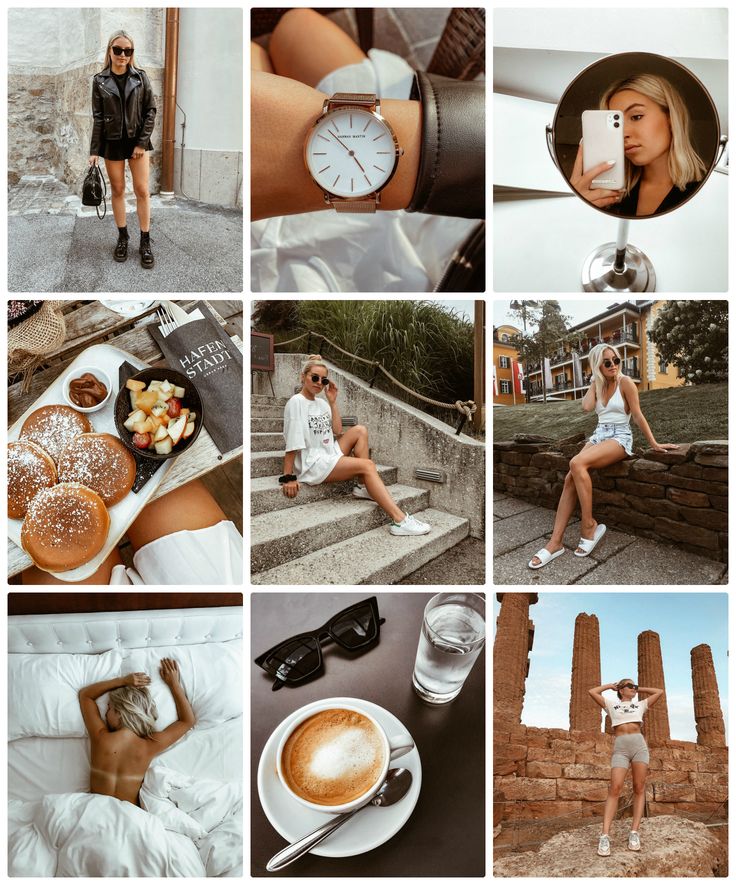
Но в то же время, в зависимости от серии цифровых консолей, данная концепция может быть пересмотрена, как это произошло в серии TF. Бывают также случаи, когда создаются специальные пресеты, которые мы предлагаем пользователям бесплатно скачать с нашего официального сайта. Так например, были выпущены пресеты эквализации для in-ear систем Ultimate Ears для консолей CL и QL, а также дополнительные QuickPro Presets для микрофонов Audio-Technica и Audix для консолей TF.
Но, в то же время, в зависимости от серии цифровых консолей, данная концепция может быть пересмотрена, как это произошло в серии TF.
4. Здесь обычно все индивидуально, зависит от задач и от того, кому на данном пульте работать. Как правило, для начинающих звукорежиссеров важно наличие заготовленных пресетов. Или в случаях, когда с пультом, помимо звукорежиссера, будут работать люди других профессий, например, художественные руководители. Пресеты могут послужить мощным фундаментом, на котором можно построить дальнейшую отстройку, в этом случае меньше шанс ошибиться.
Но бывают и профессиональные звукорежиссеры, которые активно используют пресеты в работе в качестве отправной точки, чтобы сократить общее время на отстройку звука, особенно если это время сильно ограничено. Есть также звукорежиссеры, которые предпочитают делать настройку с нуля, либо только по собственным заготовленным сценам и пресетам. Мы считаем, что это хорошо, когда у пользователя есть выбор.
Александр Акимов,
бренд-менеджер «Окно-Аудио»
Александр Акимов
1. Вопросы о пресетах в консолях весьма интересны. Пресеты в микшере – это его важная составляющая, наряду с сохранением сцен и шоу. Трудно переоценить возможность сохранять, например, настройки каналов для разных исполнителей. Но самую главную роль, на мой взгляд, пресеты играют в процессорах эффектов, где являются их неотъемлемой частью. Алгоритмы эффектов развиваются сейчас очень стремительно, и их настройки содержат все больше различных параметров, иногда взаимосвязанных.
Разобраться во всем этом неподготовленному пользователя сложно, да и не всегда нужно, если саунд-дизайнеры фирмы разработчика уже сформировали различные звучания и пространства. Легче подобрать подходящий пресет и быстро скорректировать его.
Если говорить о пультах Midas, то это обработки от TC Electronic, их алгоритмы VSS3 и VSS4 известных процессоров M3000 и M6000, а также легендарный дилэй TC2290. Midas предлагают для них сразу в консоли очень много готовых пресетов, количество которых измеряется сотнями.
Кроме этого, существуют подготовленные пресеты для блоков обработки эквалайзеров и компрессоров каналов. Чаще их применяют как какую-то примерную точку для дальнейшей настройки звука. Интересно, что компания Midas в микшере Heritage-D реализует возможность автоматического выбора пресетов на основе алгоритмов искусственного интеллекта. Пульт может анализировать звук до 16 каналов, определять играющие в них инструменты, после чего предлагает назвать эти каналы и загрузить соответствующие им настройки. То есть в перспективе микшер сможет выступать ассистентом звукорежиссера. Это очень интересная тема, хотя конечно полностью она будет реализована не в ближайшее время.
То есть в перспективе микшер сможет выступать ассистентом звукорежиссера. Это очень интересная тема, хотя конечно полностью она будет реализована не в ближайшее время.
2. Отличия именно пресетов разных консолей – достаточно узкий вопрос, который требует специального погружения в эту тему. Сейчас я вряд ли готов ответить на него.
3. Разумеется, пресеты меняются в новых моделях и не только в новых. Сейчас они просто добавляются в прежние модели при обновлении программного обеспечения. И тут нужно отдать должное компании Music Tribe, что она регулярно выпускает новые прошивки для своих консолей. Микшеры Behringer X32/ Midas M32 выпускаются уже более 10 лет, и несмотря на почтенный возраст, функционал этих моделей продолжает серьезно развиваться. Буквально год назад появилась возможность индивидуального патчинга каналов и создания пользовательских пресетов для этого.
Также появились пресеты патчинга для режимов многоканальной записи и воспроизведения. В микшеры добавляются не только новые пресеты, но и сами алгоритмы обработки, то есть в консолях появляются новые процессоры эффектов. Так, например, совсем недавно в микшерах Midas серии PRO появились процессоры TC M6000 VSS4, включающие до 50 различных пресетов реверберации.
В микшеры добавляются не только новые пресеты, но и сами алгоритмы обработки, то есть в консолях появляются новые процессоры эффектов. Так, например, совсем недавно в микшерах Midas серии PRO появились процессоры TC M6000 VSS4, включающие до 50 различных пресетов реверберации.
4. Конечно, любой дополнительный функционал помогает продажам. Хотя мне кажется, что в случае с пресетами и эффектами главное – само качество алгоритмов обработки. Так, например, для пультов Soundcraft – серьезным аргументом является наличие встроенных процессоров Lexicon, а для Midas – TC Electronic. Слабо звучащий процессор или микшер будет сложно настроить в принципе, и пресеты ему не помогут.
Александр Оспанов, «Русское Радио»
https://rusradio.ru/
Александр Оспанов
1. Один очень крутой специалист сказал: «Профи не должен иметь пресеты. Профи должен иметь много пресетов» 🙂
Профи должен иметь много пресетов» 🙂
Это к вопросу о том, нужны ли они вообще.
У меня всегда есть пресет для вокала. Прежде всего, эквализация.
Очень помогает в случае, когда нет времени. Когда время есть, отстраиваю вокалы с нуля, но по той же схеме, что и в пресете.
То же самое с реверами. Есть заготовка, от которой всегда отталкиваюсь.
Очень люблю «звездные» пресеты пульта X32. Помогает взглянуть на мир с другой стороны. На них можно многому научиться.
Владимир Лейкин, компания «Лайтек»,
www.lightech.ru
Владимир Лейкин
1. Считаю возможным, в некоторых случаях – необходимым.
2. Использую. В пультах Avid Venue SC48 и Waves Emotion LV1 для работы на «живых» концертах, создания «сцен», в случаях жесткого предконцертного цейтнота, при полном отсутствии саундчека.
3. Естественно. Измененные, и, на мой взгляд, удачно, сохраняю в «пользовательских».
Никита Белых, технический директор компании «Сила звука»,
звукорежиссер/директор группы «Ундервуд»,
технический директор клуба Алексея Козлова,
старший преподаватель кафедры звукорежиссуры ГИТИС.
Никита Белых
1. Пресеты для меня кажутся экспресс-решением в те моменты, когда нет времени на детальный и обдуманный саундчек. Также они могут быть полезны новичкам в профессии, для того чтобы увидеть и сравнить решения настроек, предложенные производителем, со своими. Конечно, глупо вслепую ставить пресет и считать, что работа окончена, задача концертного звукорежиссера не в том, чтобы выбирать из предложенных готовых решений, а найти оптимальное и правильное решение относительно каждой звуковой задачи.
2. Иногда использую пресеты пространственных обработок.
Иногда использую пресеты пространственных обработок.
3. Модернизирую пресеты пространственных обработок согласно задачам своей работы, особенно по части времени задержки.
Александр Гречишников,
концертный звукорежиссер Дмитрия Певцова и оркестра,
Натальи Гулькиной, клуба «Клуб 16 Тонн Арбат»
Александр Гречишников
Так как я являюсь звукорежиссером, работающим в концертной индустрии, считаю использование пресетов на пультах просто необходимым. И причин этому множество.
В первую очередь, это очень ускоряет настройку тех или иных приборов обработки сигнала. Будь то динамическая или пространственная обработка, эквалайзер или обрезные фильтры, весь канал целиком или только его часть. Ведь в условиях отсутствия или малого времени на саундчек это просто как манна небесная. Пришел, воткнул флешку, и основные настройки готовы.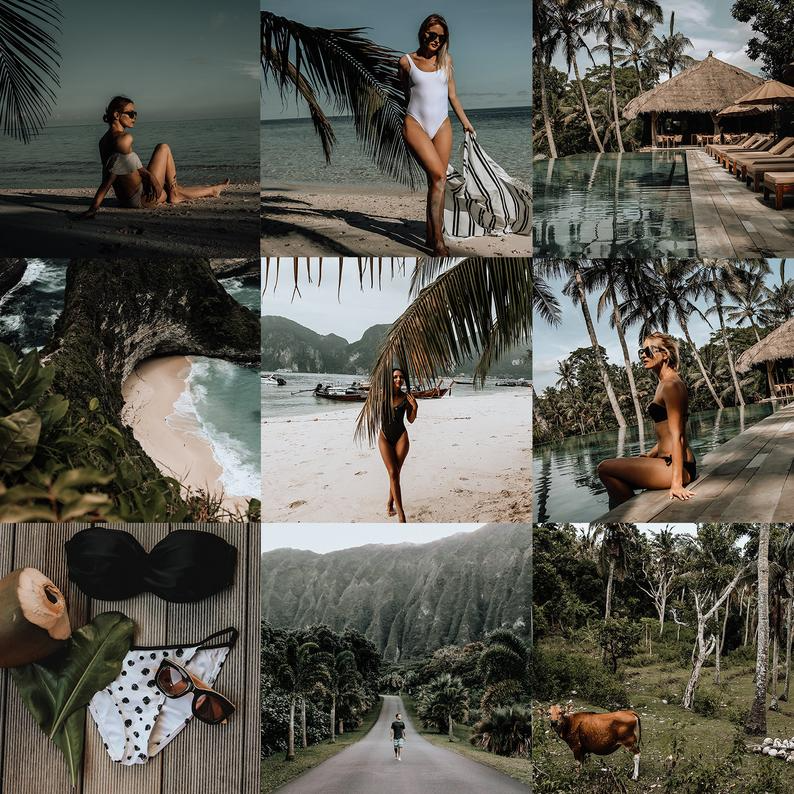
Вторая важная причина – необходимость повторить тот или иной эффект на разных консолях в разных условиях.
Естественно, рано или поздно, приходится их допиливать под конкретные задачи, новые микрофоны и новый материал артиста.
Игорь Ягупов,
УКЗ Барвиха Luxury Village, групп Crossroadz, Easy Dizzy,
Тимура Ведерникова во всех его проектах, группы «Черный кофе».
Игорь Ягупов
Пресеты пульта никогда не использую и считаю, что встроенные пресеты не могут быть применены, так как не учитывают специфику звучания инструмента, сценического оборудования, усиливающего оборудования и акустику зала. Исключение составляет пространственная обработка, использование которой невозможно без пресетов, так как они заложены производителем изначально, и те я все равно корректирую под себя.
Сергей Харута (сценический псевдоним – Kharuta),
kharuta@me. com, https://kharuta.com
com, https://kharuta.com
Сергей Харута
1. Немного странный вопрос. Я не пользуюсь пресетами на пультах и никогда не пользовался. Да, и даже мысли такой не было. Люблю подобные вещи сам отстраивать.
2. Для меня наличие пресетов не имеет значения, потому что я ими никогда не пользуюсь. Хотя вполне могу представить ситуацию, когда они могли бы кому-то пригодиться. Например, в ситуации, когда требуется очень быстрая отстройка на площадке с большим количеством участников. Это может сэкономить время. Хотя все равно даже в такой ситуации любой пресет потребует корректировки под конкретный зал, инструмент и так далее.
3. Конечно, я бы модернизировал пресеты, если бы это было нужно, и если бы я ими пользовался. Но я не пользуюсь пресетами на пультах.
Антон Покровский,
A2 Green Concert, бит-квартет «Секрет» FOH
Антон Покровский
1. Пресеты в пультах могут сэкономить много времени хотя бы потому, что в них уже активированы нужные функции, то есть не надо включать компрессор, эквалайзер и прочие элементы стрипа. Кроме того, даже если потратить полчаса на настройку, например, бас-барабана, установки, так или иначе, будут более-менее сходными с пресетом, поэтому можно смело начинать с него. Но так сложилось, что заводскими пресетами я почти никогда не пользовался (всего один раз, когда совсем не было времени), но ничто не мешает создать свои пресеты и начинать работу с них.
Пресеты в пультах могут сэкономить много времени хотя бы потому, что в них уже активированы нужные функции, то есть не надо включать компрессор, эквалайзер и прочие элементы стрипа. Кроме того, даже если потратить полчаса на настройку, например, бас-барабана, установки, так или иначе, будут более-менее сходными с пресетом, поэтому можно смело начинать с него. Но так сложилось, что заводскими пресетами я почти никогда не пользовался (всего один раз, когда совсем не было времени), но ничто не мешает создать свои пресеты и начинать работу с них.
2. Я использую свои пресеты для настройки барабанной установки (кроме джазовых коллективов, где часто требуется совсем другой звук), начинаю работать с них, чтобы сэкономить время. Есть также пресеты для эквалайзеров, где заранее включены нужные режимы работы фильтров, опять же, чтобы не делать одно и то же каждый раз. Для Waves C6 у меня есть несколько пресетов для работы с вокалом. Для Мастер-шины, с которой я тоже начинаю, если плагин в принципе используется, хотя и штатные пресеты C6 вполне могут помочь. Есть еще свои пресеты для ReVibe, но на них я стараюсь не зацикливаться и искать новые решения пространственной обработки.
Есть еще свои пресеты для ReVibe, но на них я стараюсь не зацикливаться и искать новые решения пространственной обработки.
3. Да, естественно, пресет со временем меняется, рано или поздно находится определенная схема, которую можно смело загружать и дальше работать с нюансами конкретного случая, точно также как готовый шоу-файл для консоли, который глобально и является пресетом. Но основным его смыслом, мне кажется, являются не предустановленные параметры, а быстрая активация элементов цепи и их порядка, быстрое включение того, что необходимо, и отключение того, что не нужно.
Дмитрий Рудаков,
компания TV-Audio
Дмитрий Рудаков
Пользоваться пресетами или нет, зависит от вашей задачи: грамотный звукорежиссер использует их как старт, неграмотный как аксиому.
Пресет – штука хитрая, если, допустим, в обработке на заводе зашиты правильные и полезные программы, их не нужно выдумывать из головы, я беру более-менее подходящий пресет и модернизирую его под свою ситуацию.
Например, есть пресет дилей, но конкретное время задержки мы определяем сами. Более того, этот дилей подстраивается под каждую песню отдельно. А если я буду использовать только исходные данные, то не получу тот результат, который хочу.
Мы часто видим картину, когда молодые звукорежиссеры работают только с готовым продуктом, не умея настроить его, толком не понимая, что хотят получить и какими средствами. Или в райдере просят определенный микрофон, а от других этого же класса отказываются. Между тем, хороший, комфортный для зрителя звук можно получить практически с любым микрофоном.
Мне также без разницы, на каком пульте работать. Выбор зависит не от бренда, а от конкретных задач. Какой есть, на том и отработаю. За час-полтора любой незнакомый пульт будет в рабочем состоянии, а если нужно быстрее, приглашаем няньку.
На вопросы журнала ответили грамотные ребята, которые умеют крутить ручки,
слышат то, что они делают, и точно знают, что хотят получить для определенного проекта.
10 июня в 14:54 Мнения Мастер-класс Программно-аппаратные решения 1 2021 (104)
Серия TF — Пресеты — Микшеры — Профессиональное звуковое оборудование — Продукты — Yamaha
Поиск по сайту
Audix
Audio-Technica – производитель микрофонов для рынка профессионального аудио и инсталляционных систем из г. Уилсонвилл, штат Орегон (США). Эти пресеты включают значения параметров для различных применений, предназначенные для микрофонов для вокала OM и VX, универсального микрофона для инструментов i5, микрофонов для инструментов серий D и Fusion, а также студийных микрофонов SCX25A, ADX51, A131 и A133.
Audio-Technica
Audio-Technica – это японский производитель профессионального звукового оборудования. Эти пресеты содержат значения параметров динамического микрофона AE4100 для вокала, конденсаторного микрофона AE3000 для ударных, микрофона для саксофона PRO35 и других моделей.
FitEar (Suyama Dental Laboratory)
FitEar – это японский производитель, специализирующийся на изготовлении наушников под заказ. Пресеты включают параметры для Pro Audio 334 и Pro Audio 335/335DW. Пресет «FitEar Stage» разработан для музыкантов на сцене и инженеров подзвучки сцены, а «FitEar Reference» предназначен для инженеров подзвучки зала.
Sennheiser
Sennheiser — производитель профессиональной аудиоаппаратуры, базирующийся в Ведемарке, Германия.
Эти пресеты содержат установки параметров динамического микрофона е835 для вокала, миниатюрного динамического инструментального микрофона е608 для саксофона, конденсаторного микрофона е914 для хай-хета и др.
Shure
Shure — производитель профессиональной аудиоаппаратуры, базирующийся в Чикаго, штат Иллинойс, США.
Эти пресеты содержат значения параметров динамического микрофона SM58 для вокала, конденсаторного микрофона SM81 для инструментов, подиумного микрофона на гибком держателе MX412 для речи и других моделей. В версии 4.0 прошивки для микшеров серии TF также добавлены пресеты для внутриканальных наушников.
ultimate ears
Ultimate Ears — производитель внутриканальных наушников, беспроводных акустических систем с поддержкой Bluetooth и накладных наушников, базирующийся в Ирвайне и Ньюарке, штат Калифорния, США. Эти пресеты содержат установки параметров наушников UE900, UE7, UE5 и др.
Westone Laboratories
Westone Laboratories – это один из крупнейших в мире производителей внутриканальных наушников, изготавливаемых на заказ. Именно эта компания разработала и изготовила первые наушники с уравновешенным драйвером. Пресеты содержат значения параметров наушников как индивидуальной, так и универсальной формы, в том числе ES60, EAS30, UM Pro50, AM Pro30 и других моделей.
Общие установки параметров
Эти пресеты, предусмотренные для обычных микрофонов, быстро и легко задаются для многих областей применения, включая вокал, инструменты, речь и др.
Установки параметров эффектов FX
Эти пресеты содержат общие установки параметров эффектов, обеспечивающие мгновенный доступ к различным площадкам и сценам.
Как скачивать/импортировать/экспортировать пресеты QuickPro Presets™ для TF
Как импортировать пресеты
— Для дополнения консолей TF новыми пресетами нужен компьютер PC или Mac с инсталлированным приложением TF Editor.
— Прежде чем выполнять нижеописанные операции, обязательно создайте резервные копии данных консоли(ей) TF и приложения TF Editor. После синхронизации используемой консоли TF и приложения TF Editor все данные первоначальной версии синхронизации будут замещены данными целевого устройства синхронизации. Будьте внимательны, поскольку это действие невозможно отменить после его активации.
— Консоли TF позволяют сохранять несколько пресетов под одним и тем же названием. Будьте внимательны, чтобы избежать создания ненужных дубликатов.
Если каждый раз используется одна и та же консоль TF (например, в каком-то конкретном зале для сценических выступлений), рекомендуется нижеописанный метод «А». Если же каждый раз используются разные консоли (например, во время гастрольного тура), рекомендуется нижеописанный метод «Б».
A) Дополнение консоли TF пресетами через TF Editor [Preset >> (Online) TF Editor & TF Console]
Синхронизируйте консоль TF и приложение TF Editor. Направление синхронизации данных должно быть задано из пункта «Yamaha TF» в пункт «TF Editor».
Перетащите мышью и оставьте файл пресета с расширением «.tfp», который хотите добавить в окно TF Editor. Проверьте библиотеки пресетов как в TF Editor, так и в консолях TF, и убедитесь, что и там, и там добавлены пресеты, оставленные после перетаскивания файлов.
Б) Дополнение консоли TF пресетами с использованием USB-накопителя [Preset >> (Offline) TF Editor >> USB >> TF console]
Запустите TF Editor и загрузите имеющийся файл данных консоли с расширением «. tff» (или используйте для запуска исходные установки). Перетащите и оставьте требуемый файл пресета с расширением «.tfp» в окне TF Editor. Используя TF Editor, сохраните файл данных консоли после добавления всех пресетов, которые хотите использовать, и скопируйте этот файл на USB-накопитель. Подключите USB-накопитель к консоли TF и загрузите данные консоли. Эти новые данные консоли заместят прежние данные в консоли TF. Проверьте список пресетов, чтобы убедиться, что файл загрузился правильно.
tff» (или используйте для запуска исходные установки). Перетащите и оставьте требуемый файл пресета с расширением «.tfp» в окне TF Editor. Используя TF Editor, сохраните файл данных консоли после добавления всех пресетов, которые хотите использовать, и скопируйте этот файл на USB-накопитель. Подключите USB-накопитель к консоли TF и загрузите данные консоли. Эти новые данные консоли заместят прежние данные в консоли TF. Проверьте список пресетов, чтобы убедиться, что файл загрузился правильно.
Перетащите мышью и оставьте файл пресета с расширением «.tfp», который хотите добавить в окно TF Editor. Проверьте библиотеки пресетов как в TF Editor, так и в консолях TF, и убедитесь, что и там, и там добавлены пресеты, оставленные после перетаскивания файлов.
Как экспортировать пресеты
Данные пресетов, созданные при помощи консоли TF, можно не только сохранять, но и экспортировать. Во-первых, синхронизируйте консоль TF с приложением TF Editor. Направление этой синхронизации — из консоли в компьютер PC/Mac. Убедитесь, что пресеты отображаются в TF Editor. Перетаскивайте нужный пресет и оставляйте на рабочем столе или в другой папке компьютера PC/Mac. После того как в этом месте создан файл с расширением «.tfp», экспортирование завершено. Никогда не забывайте создавать резервные копии всех ваших пресетов и файлов данных консоли(ей)!
Убедитесь, что пресеты отображаются в TF Editor. Перетаскивайте нужный пресет и оставляйте на рабочем столе или в другой папке компьютера PC/Mac. После того как в этом месте создан файл с расширением «.tfp», экспортирование завершено. Никогда не забывайте создавать резервные копии всех ваших пресетов и файлов данных консоли(ей)!
Рекомендации: сохраняйте все нужные вам пресеты, в том числе созданные самостоятельно, в компьютере PC/Mac. Для запуска нового проекта инициализируйте TF Editor, перетаскивайте и оставляйте любые дополнительные пресеты по мере надобности и выполняйте синхронизацию с консолью TF.
Пресеты QuickPro Presets™ для микрофонов Audix
| Вход/выход | Категория | Модель | Название пресета | Описание |
|---|---|---|---|---|
| Input | Вокал | A131/A133 | Audix A131/133 F | [+48 В]Жен. голос с Audix A131/133 голос с Audix A131/133 |
| Вход | Гитары | A131/A133 | Audix A131/133 G | [+48 В]Ак. гитара с Audix A131/133 |
| Вход | Вокал | A131/A133 | Audix A131/133 M | [+48 В]Муж. голос с Audix A131/133 |
| Вход | Ударные | ADX51 | Audix ADX51 HH | [+48V]Хай-хэт с Audix ADX51 |
| Вход | Ударные | ADX51 | Audix ADX51 OH | [+48V]Откр. хай-хэт с Audix ADX51 |
| Вход | Ударные | D2 | Audix D2 H Tom | Том-том с хай-хэтом с Audix D2 |
| Вход | Ударные | D4 | Audix D4 F Tom | Напольный том с Audix D4 |
| Вход | Ударные | D6 | Audix D6 Kick | Бас-барабан с Audix D6 |
| Вход | Ударные | f2 | Audix F2 F Tom | Напольный том с Audix F2 |
| Вход | Ударные | f2 | Audix F2 H Tom | Высокий том-том с Audix F2 |
| Вход | Ударные | f5 | Audix F5 Snare | Малый барабан с Audix F5 |
| Вход | Ударные | f6 | Audix F6 Kick | Бас-барабан с Audix F6 |
| Вход | Ударные | f9 | Audix F9 HH | [+48V]Хай-хэт с Audix F9 |
| Вход | Ударные | f9 | Audix F9 OH | [+48V]Откр. хай-хэт с Audix F9 хай-хэт с Audix F9 |
| Вход | Гитары | i5 | Audix I5 Guitar | Гитара с Audix I5 |
| Вход | Речь | i5 | Audix I5 Podium | Плоский ФВЧ 150Гц с Audix I5 |
| Вход | Ударные | i5 | Audix I5 Snare | Верх малого барабана с Audix I5 |
| Вход | Другое | Microboom | Audix Microboom | [+48 В]Audix Microboom |
| Вход | Вокал | OM2 | Audix OM2 | Вокал с Audix OM2 |
| Вход | Вокал | OM3 | Audix OM3 | Вокал с Audix OM3 (только ФВЧ) |
| Вход | Вокал | OM5 | Audix OM5 | Вокал с Audix OM5 |
| Вход | Вокал | OM6 | Audix OM6 | Вокал с Audix OM6 |
| Вход | Вокал | OM7 | Audix OM7 | Вокал с Audix OM7 |
| Вход | Клавишные | SCX25A | Audix SCX25A PHe | [+48 В]Фортепиано верхн. «ансамбль» «ансамбль» |
| Вход | Клавишные | SCX25A | Audix SCX25A PHs | [+48 В]Фортепиано верхн. «соло» ФВЧ |
| Вход | Клавишные | SCX25A | Audix SCX25A PLe | [+48 В]Фортепиано нижн. «ансамбль» |
| Вход | Клавишные | SCX25A | Audix SCX25A PLs | [+48 В]Фортепиано нижн. «соло» ФВЧ |
| Вход | Вокал | VX5 | Audix VX5 | [+48 В]Вокал с Audix VX5 |
Пресеты QuickPro Presets™ для микрофонов Audio-Technica
| Вход/выход | Категория | Модель | Название пресета | Описание |
|---|---|---|---|---|
| Input | Vocal | ATM410 | AT ATM410 | Vocal with A-T ATM410 |
| Input | Vocal | ATM510 | AT ATM510 | Vocal with A-T ATM510 |
| Input | Vocal | AT2010 | AT AT2010 | [+48V] Vocal with A-T AT2010 |
| Input | Drums | AT4040 | AT AT4040 Kit | [+48V] OH Drum kit w A-T AT4040 |
| Input | Drums | AT4040 | AT AT4040 JazzKt | [+48V] OH Jazz kit w A-T AT4040 |
| Input | Drums | ATM230 | AT ATM230 FTom | Floor Tom w A-T ATM230 |
| Input | Drums | ATM230 | AT ATM230 Tom1 | 10″-12″ Tom w A-T ATM230 |
| Input | Drums | ATM230 | AT ATM230 Tom2 | 12″-13″ Tom w A-T ATM230 |
| Input | Drums | ATM230 | AT ATM230 SD | Snare w audio-technica ATM230 |
| Input | Drums | ATM250 | AT ATM250 Kick | Kick drum w A-T ATM250 |
| Input | Drums | ATM350D | AT ATM350D FTom | [+48V] Floor Tom w A-T ATM350D |
| Input | Drums | ATM350D | AT ATM350D Tom1 | [+48V] 10″-12″ Tom w A-T ATM350D |
| Input | Drums | ATM350D | AT ATM350D Tom2 | [+48V] 12″-13″ Tom w A-T ATM350D |
| Input | Drums | ATM350D | AT ATM350D SD | [+48V] Brass SD w A-T ATM350D |
| Input | Drums | ATM450 | AT ATM450 HH | [+48V] HiHat w A-T ATM450 |
| Input | Guitars | AE2300 | AT AE2300 Gtr | E. Guitar w A-T AE2300 Guitar w A-T AE2300 |
| Input | Guitars | PRO37 | AT PRO37 JazzGtr | [+48V] Jazz Guitart w A-T PRO37 |
| Input | Keys | AE5100 | AT AE5100 Pf | [+48V] Pf upper w A-T AE5100 |
| Input | Horns | ATM350U | AT ATM350U Alto | [+48V] Alto Sax w A-T ATM350U |
| Input | Horns | ATM350U | AT ATM350U Bari | [+48V] Bari Sax w A-T ATM350U |
| Input | Horns | ATM350U | AT ATM350U Tenor | [+48V] Tenor Sax w A-T ATM350U |
| Input | Horns | ATM350U | AT ATM350U Tp | [+48V] Trumpet w A-T ATM350U |
| Input | Horns | PRO41 | AT PRO41 Tb | Trombone w A-T PRO41 |
| Input | Horns | ATM710 | AT ATM710 Tp | [+48v] Trumpet w A-T ATM710 |
| Input | Vocal | AE4100 | AT AE4100 | Vocal with Audio-Technica AE4100 |
| Input | Drums | AE3000 | AT AE3000 | [+48V] 14/16″ F. Tom with Audio-Technica AE3000 Tom with Audio-Technica AE3000 |
| Input | Drums | AT4051b | AT AT4051b | [+48V] HiHat with Audio-Technica AT4051b |
| Input | Drums | ATM25 | AT ATM25 | Snare with Audio-Technica ATM25 |
| Input | Drums | ATM450 | AT ATM450 Cym | [+48V] OH Cymbals with Audio-Technica ATM450 |
| Input | Drums | PRO 25ax | AT PRO 25ax | 22″ Rock Kick with Audio-Technica PRO 25ax |
| Input | Guitars | AT4040 | AT AT4040 | [+48V] E. Gtr with Audio-Technica AT4040 Gtr with Audio-Technica AT4040 |
| Input | Guitars | AT4080 | AT AT4080 | [+48V,Ribbon] E.Gtr with Audio-Technica AT4080 |
| Input | Guitars | AT4081 | AT AT4081 | [+48V,Ribbon] E.Gtr with Audio-Technica AT4081 |
| Input | Guitars | ATM650 | AT ATM650 | E.Gtr with Audio-Technica ATM650 |
| Input | Keys | AT4051b | AT AT4051 Pf | [+48V] Pf upper with Audio-Technica AT4051 |
| Input | Horns | ATM650 | AT ATM650 Fl | Flute with Audio-Technica ATM650 |
| Input | Horns | ATM650 | AT ATM650 Tb | Trombone with Audio-Technica ATM650 |
| Input | Horns | ATM650 | AT ATM650 Tp | Trumpet with Audio-Technica ATM650 |
| Input | Horns | PRO35 | AT PRO35 Alto | [+48V] Alto Sax with Audio-Technica PRO35 |
| Input | Horns | PRO35 | AT PRO35 Bari | [+48V] Bari Sax with Audio-Technica PRO35 |
| Input | Horns | PRO35 | AT PRO35 Tenor | [+48V] Tenor Sax with Audio-Technica PRO35 |
Пресеты QuickPro Presets™ для FitEar (Suyama Dental Laboratory)
| Вход/выход | Категория | Модель | Название пресета | Описание |
|---|---|---|---|---|
| Выход | Внутриканальные наушники | Pro Audio 334/335/335DW | FitEar Reference | Внутриканальные наушники FitEar, для использования звукоинженерами |
| Выход | Внутриканальные наушники | Pro Audio 334/335/335DW | FitEar Stage | Внутриканальные наушники FitEar, для использования на сцене |
Список пресетов QuickPro для микрофонов Sennheiser
| Вход/выход | Категория | Модель | Название пресета | Описание |
|---|---|---|---|---|
| Input | Vocal | e835 | Senn e835 | Vocal with Sennheiser e835 |
| Input | Drums | e602-II | Senn e602 | 22″ Rock Kick with Sennheiser e602 |
| Input | Drums | e604 | Senn e604 | 14/16″ F. Tom with Sennheiser e604 Tom with Sennheiser e604 |
| Input | Drums | e609 | Senn e609 | 14/5″ Snare with Sennheiser e609 |
| Input | Drums | e901 | Senn e901 | [+48V] 22″Kick with Senn e901 |
| Input | Drums | e902 | Senn e902 | 22-дюймовый бас-барабан для рока, Sennheiser e902 |
| Input | Drums | e904 | Senn e904 | Том-томы, Sennheiser e904 |
| Input | Drums | e906 | Senn e906 Toms | Том-томы, Sennheiser e906 |
| Input | Drums | e914 | Senn e914 | [+48V] HiHat with Sennheiser e914 |
| Input | Drums | MK4 | Senn MK 4 Kit | [+48V] OH Drum kit with Senn MK 4 |
| Input | Guitars | e609 | Senn e609 | E. Gtr with Sennheiser e609 Gtr with Sennheiser e609 |
| Input | Guitars | e609 | Senn e906 Gtr | Электрогитара, Sennheiser e906 |
| Input | Horns | e835 | Senn e835 Fl | Sennheiser e 835 for Flute |
| Input | Horns | e835 | Senn e835 Tb | Sennheiser e 835 for Trombone |
| Input | Horns | e835 | Senn e835 Tp | Sennheiser e 835 for Trumpet |
| Input | Horns | e608 | Senn e608 Alto | A.Sax with Sennheiser e608 |
| Input | Horns | e608 | Senn e608 Bari | B. Sax with Sennheiser e608 Sax with Sennheiser e608 |
| Input | Horns | e608 | Senn e608 Tenor | T.Sax with Sennheiser e608 |
Пресеты QuickPro Presets™ для микрофонов и внутриканальных наушников SHURE
| Вход/выход | Категория | Модель | Название пресета | Описание |
|---|---|---|---|---|
| Input | Vocal | SM58 | Shure SM58 | Vocal with Shure SM58 |
| Input | Drums | BETA 52A | Shure BETA 52A | 22″ Kick drum with Shure BETA 52A |
| Input | Drums | BETA 57A | Shure BETA 57 | 14/5″ Snare with Shure BETA 57A |
| Input | Drums | BETA 98A | Shure BETA 98A | [+48V] F. Tom with Shure BETA 98 Tom with Shure BETA 98 |
| Input | Drums | KSM137 | Shure KSM137 | [+48V] HiHat with Shure KSM137 |
| Input | Drums | KSM137 | Shure KSM137 Kit | [+48V] OH Drm kit with Shure KSM137 |
| Input | Drums | SM81 | Shure SM81 Cym | [+48V] OH Cymbals with Shure SM81 |
| Input | Guitars | SM27 | Shure SM27 | [+48V] E.Gtr amp with Shure SM27 |
| Input | Guitars | SM57 | Shure SM57 | E.Gtr with Shure SM57 |
| Input | Keys | SM81 | Shure SM81 Pf | [+48V] Pf Grand top with Shure SM81 |
| Input | Keys | SM81 | Shure SM81 Pf Lo | [+48V] Pf Grand low with Shure SM81 |
| Input | Horns | SM57 | Shure SM57 Al | Alto Sax with Shure SM57 |
| Input | Horns | SM57 | Shure SM57 Ba | Bari Sax with Shure SM57 |
| Input | Horns | SM57 | Shure SM57 Tb | Trombone with Shure SM57 |
| Input | Horns | SM57 | Shure SM57 Tn | Tenor Sax with Shure SM57 |
| Input | Horns | SM57 | Shure SM57 Tp | Trumpet with Shure SM57 |
| Input | Horns | PGA98H | Shure PGA98H Al | [+48V] A. Sax with Shure PGA98H Sax with Shure PGA98H |
| Input | Horns | PGA98H | Shure PGA98H Bar | [+48V] B.Sax with Shure PGA98H |
| Input | Horns | PGA98H | Shure PGA98H Tn | [+48V] T.Sax with Shure PGA98H |
| Input | Horns | SM58 | Shure SM58 Flute | Flute with Shure SM58 |
| Input | Vocal | BETA58 | Shure BETA58 | Vocal with Shure BETA58 |
| Input | Vocal | BETA87 | Shure BETA87A | [+48V] Vocal with Shure BETA87A |
| Input | Vocal | KSM137 | Shure KSM137 | [+48V] A. Gtr with Shure KSM137 Gtr with Shure KSM137 |
| Input | Vocal | KSM9 | Shure KSM9 | [+48V] Vocal with Shure KSM9 |
| Input | Vocal | PGA48 | Shure PGA48 | Vocal with Shure PGA48 |
| Input | Vocal | PGA58 | Shure PGA58 | Vocal with Shure PGA58 |
| Input | Guitars | PGA81 | Shure PGA81 | [+48V] A.Gtr with Shure PGA81 |
| Input | Vocal | SM48 | Shure SM48 | Vocal with Shure SM48 |
| Input | Drums | SM57 | Shure SM57 SD | 14/5″ Snare Drum with Shure SM57 |
| Input | Guitars | SM81 | Shure SM81 | [+48V] A.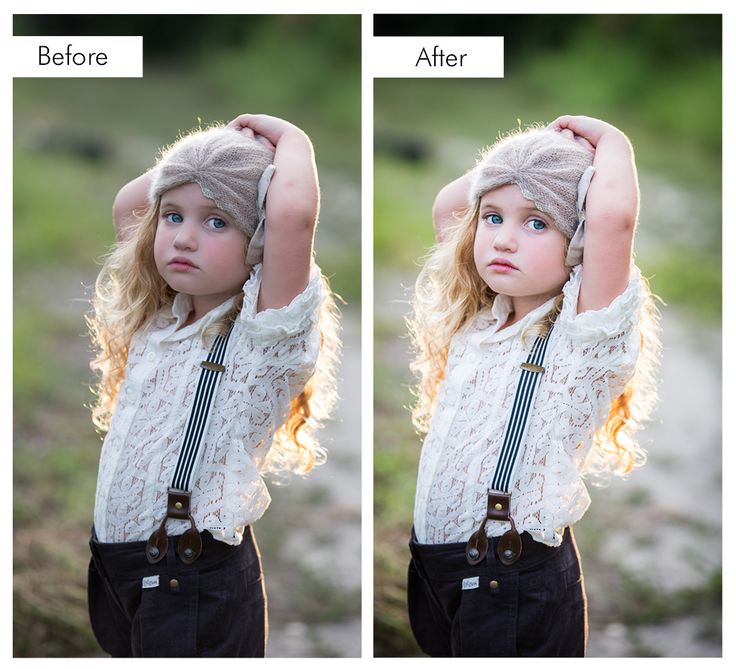 Gtr with Shure SM81 Gtr with Shure SM81 |
| Input | Spoken | MX150 Card | Shure MX150 Card | Card Lav placed 2nd shirt button |
| Input | Spoken | MX150 Omni | Shure MX150 Omni | Omni Lav placed 2nd shirt button |
| Input | Spoken | MX412 | Shure MX412 | 12″ gooseneck podium mic |
| Input | Spoken | MX418 | Shure MX418 | 18″ gooseneck podium mic |
| Input | Spoken | PGA57 | Shure PGA57 | Shure PGA57 on stand for podium |
| Input | Spoken | SM57 | Shure SM57 | Shure SM57 on stand for podium |
| Input | Spoken | SM58 | Shure SM58 | Shure SM58 on stand for podium |
| Input | Spoken | WL183 | Shure WL183 | Omni Lav placed 2nd shirt button |
| Input | Spoken | WL185 | Shure WL185 | Card Lav placed 2nd shirt button |
| Выход | Внутриканальные наушники | SE112 | Shure SE112 | Внутриканальные наушники Shure SE112 |
| Выход | Внутриканальные наушники | SE215 | Shure SE215 | Внутриканальные наушники Shure SE215 |
| Выход | Внутриканальные наушники | SE315 | Shure SE315 | Внутриканальные наушники Shure SE315 |
| Выход | Внутриканальные наушники | SE425 | Shure SE425 | Внутриканальные наушники Shure SE425 |
| Выход | Внутриканальные наушники | SE535 | Shure SE535 | Внутриканальные наушники Shure SE535 |
| Выход | Внутриканальные наушники | SE846 | Shure SE846 | Внутриканальные наушники Shure SE846 |
Пресеты QuickPro Presets™ для Ultimate Ears Внутриканальные наушники
| Вход/выход | Категория | Модель | Название пресета | Описание |
|---|---|---|---|---|
| Output | IEM | UE900 | UE900 EQ | Use for UE900 IEMs |
| Output | IEM | UE4 | UE4 EQ | Use for UE4 IEMs |
| Output | IEM | UE5 | UE5 EQ | Use for UE5 IEMs |
| Выход | Внутриканальные наушники | UE6 | UE6 EQ | Для внутриканальных наушников UE6 |
| Output | IEM | UE7 | UE7 EQ | Use for UE7 IEMs |
| Output | IEM | UE11 | UE11 EQ | Use for UE11 IEMs |
| Output | IEM | UE18 | UE18 EQ | Use for UE18 IEMs |
| Выход | Внутриканальные наушники | UE18+ | UE18+ EQ | Для внутриканальных наушников UE18+ |
| Output | IEM | UE RM | UE RM EQ | Use for UE RM IEMs |
| Выход | Внутриканальные наушники | UE Live | UE Live EQ | Для внутриканальных наушников UE Live |
Пресеты QuickPro Presets™ для внутриканальных наушников Westone Laboratories
| Вход/выход | Категория | Модель | Название пресета | Описание |
|---|---|---|---|---|
| Выход | Внутриканальные наушники | AM10 | Westone AM10 | Настройки эквализации для наушников с одним драйвером и технологией включения звукового окружения |
| Выход | Внутриканальные наушники | AM20 | Westone AM20 | Настройки эквализации для наушников с двумя драйверами и технологией включения звукового окружения |
| Выход | Внутриканальные наушники | AM30 | Westone AM30 | Настройки эквализации для наушников с тремя драйверами и технологией включения звукового окружения |
| Выход | Внутриканальные наушники | ES10 | Westone ES10 | Настройки эквализации для наушников индивидуальной формы с одним драйвером |
| Выход | Внутриканальные наушники | ES20 | Westone ES20 | Настройки эквализации для наушников индивидуальной формы с двумя драйверами |
| Выход | Внутриканальные наушники | ES30 | Westone ES30 | Настройки эквализации для наушников индивидуальной формы с тремя драйверами |
| Выход | Внутриканальные наушники | ES50 | Westone ES50 | Настройки эквализации для наушников индивидуальной формы с пятью драйверами |
| Выход | Внутриканальные наушники | ES60 | Westone ES60 | Настройки эквализации для наушников индивидуальной формы с шестью драйверами |
| Выход | Внутриканальные наушники | ES80 | Westone ES80 | Настройки эквализации для наушников индивидуальной формы с восемью драйверами |
| Выход | Внутриканальные наушники | UM10 | Westone UM10 | Настройки эквализации для наушников универсальной формы с одним драйвером |
| Выход | Внутриканальные наушники | UM20 | Westone UM20 | Настройки эквализации для наушников универсальной формы с двумя драйверами |
| Выход | Внутриканальные наушники | UM30 | Westone UM30 | Настройки эквализации для наушников универсальной формы с тремя драйверами |
| Выход | Внутриканальные наушники | UM50 | Westone UM50 | Настройки эквализации для наушников универсальной формы с пятью драйверами |
Общие установки параметров
| Вход/выход | Категория | Название пресета | Описание |
|---|---|---|---|
| Input | Drums | Gen 22″ Rock | General 22″ Rock Kick |
| Input | Guitars | Gen AG Condenser | [+48V] A. Gtr with Condenser mic Gtr with Condenser mic |
| Input | Horns | Gen Alto Sax | A.Sax General |
| Input | Horns | Gen Bari Sax | B.Sax General |
| Input | Drums | Gen Conga Hi | Conga High slap |
| Input | Drums | Gen Conga Lo | Conga Low |
| Input | Drums | Gen Cym | OH Cymbals |
| Input | Guitars | Gen DI | A.Gtr with DI |
| Input | Guitars | Gen DI Clarity | A.Gtr with DI clarity |
| Input | Guitars | Gen EBs with DI | 4 strings JBass with Passive DI |
| Input | Horns | Gen Flute | Flute General |
| Input | Drums | Gen Kit | OH Drum kit |
| Input | Drums | Gen Legacy BD1 | Legacy preset B. Drum 1 Drum 1 |
| Input | Drums | Gen Legacy BD2 | Legacy preset B.Drum 2 |
| Input | Keys | Gen Pf | [+48V] Pf with Condensor mic |
| Input | Guitars | Gen Rock EGt | E.Gtr Rock aggressive |
| Input | Drums | Gen Rock FTom | 14/16″ F.Tom STG CUSTOM |
| Input | Drums | Gen Rock HiTom | 10/12″ Tom STG CUSTOM |
| Input | Drums | Gen Rock LoTom | 13/14″ Tom STG CUSTOM |
| Input | Drums | Gen Rock SD | 14/5″ Rock Snare Drum |
| Вход | Ударные | EAD10 | Линейный выход Yamaha EAD10 |
| Input | Keys | Gen Syn MOTIF | MOTIF Keyboard with Passive DI |
| Input | Horns | Gen Tb | Tb General |
| Input | Horns | Gen Tenor Sax | T. Sax General Sax General |
| Input | Horns | Gen Tp | Tp General |
| Input | Vocal | Gen Legacy F.Vx 1 | Legacy preset Female Vocal 1 |
| Input | Vocal | Gen Legacy F.Vx 2 | Legacy preset Female Vocal 2 |
| Input | Vocal | Gen Legacy M.Vx 1 | Legacy preset Male Vocal 1 |
| Input | Vocal | Gen Legacy M.Vx 2 | Legacy preset Male Vocal 2 |
| Input | Drums | Gen Legacy Cym | Legacy preset Cymbal |
| Input | Drums | Gen Legacy HH | Legacy preset High Hat |
| Input | Drums | Gen Legacy SD1 | Legacy preset S. Drum 1 Drum 1 |
| Input | Drums | Gen Legacy SD2 | Legacy preset S.Drum 2 |
| Input | Drums | Gen Legacy Tom1 | Legacy preset TomTom 1 |
| Input | Guitars | Gen Legacy EBs 1 | Legacy preset E.Bass 1 |
| Input | Guitars | Gen Legacy EBs 1 | Legacy preset E.Bass 2 |
| Input | Drums | Gen Marimba Hi | Marimba High General |
| Input | Drums | Gen Marimba Lo | Marimba Low General |
| Input | Drums | Gen Vibes | Vibraphone General |
| Input | Drums | Gen Bongos | Bongos General |
| Input | Drums | Gen Cajon | Cajon with Mic at Rear Hole |
| Input | Drums | Gen Djmbe Btm | Djembe Bottom General |
| Input | Drums | Gen Djmbe Top | Djembe Top General |
| Input | Drums | Gen Timpani | Timpani General |
| Input | Drums | Gen Glock | Glockenspiel/Orch Bells |
| Input | Spoken | Gen Headset Omni | Headset Mic at Cheek 1″ from Mouth |
| Выход | Акустическая система | FoH DBR Lrg Room | DBR для помещений размером 13–26 м (40–80 футов) |
| Выход | Акустическая система | FoH DBR Outside | DBR для установки вне помещений |
| Выход | Акустическая система | FoH DBR Sml Room | DBR для помещений размером 10–13 м (30–40 футов) |
| Выход | Акустическая система | FoH DSR Lrg Room | DSR для помещений размером 13–26 м (40–80 футов) |
| Выход | Акустическая система | FoH DSR Outside | DSR для установки вне помещений |
| Выход | Акустическая система | FoH DSR Sml Room | DSR для помещений размером 10–13 м (30–40 футов) |
| Выход | Акустическая система | FoH DXR Lrg Room | DXR для помещений размером 13–26 м (40–80 футов) |
| Выход | Акустическая система | FoH DXR Outside | DXR для установки вне помещений |
| Выход | Акустическая система | FoH DXR Sml Room | DXR для помещений размером 10–13 м (30-40 футов) |
| Выход | Акустическая система | FoH DZR Lrg Rm | DZR для помещений размером 13–26 м (40–80 футов) |
| Выход | Акустическая система | FoH DZR Outside | DZR для установки вне помещений |
| Выход | Акустическая система | FoH DZR Sml Rm | DZR для помещений размером 10–13 м (30–40 футов) |
| Выход | Акустическая система | FoH DZR315 LrgRm | DZR315 для помещений размером 13–26 м (40–80 футов) |
| Выход | Акустическая система | FoH DZR315 Out | DZR315 для установки вне помещений |
| Выход | Акустическая система | FoH DZR315 SmlRm | DZR315 для помещений размером 10–13 м (30–40 футов) |
| Выход | IEM | IEM Loudness M | Громкость для внутриканальных наушников |
| Выход | IEM | IEM Loudness St | Громкость для внутриканальных наушников |
| Выход | IEM | IEM EQ with MBC St | Эквализация громкости с многополосным компрессором для внутриканальных наушников |
| Выход | IEM | Yamaha EPh200 M | Yamaha EPh200, для монофонической шины |
| Выход | IEM | Yamaha EPh200 St | Yamaha EPh200, для стереофонической шины |
Установки параметров эффектов FX
| Вход/выход | Категория | Название пресета | Описание |
|---|---|---|---|
| Others | FX | Dly CoolEcho | Mono Dly — GREAT ROCK ECHO |
| Others | FX | Dly MGP Delay | Mono Dly — MGP Delay |
| Others | FX | Dly MGP Single | Mono Dly — MGP Single Delay |
| Others | FX | Dly Spread Gtr | Stereo Dly — Short Delay for Gtr |
| Others | FX | Ech MGP Karaoke | Echo — MGP Karaoke Echo |
| Others | FX | Ech MGP Vocal | Echo — MGP Vocal Echo |
| Others | FX | Paralel Drums | Add Crushed Drums to the mix |
| Others | FX | Rev Ambience | Rev Hall — SPX Ambience |
| Others | FX | Rev Bamboo Rm | Rev Rm — SPX Bamboo Room |
| Others | FX | Rev Bright Hall | Rev Hall — SPX Bright Hall |
| Others | FX | Rev Bright Vocal | Rev Stg — Clear Rev for Vocal |
| Others | FX | Rev DrumPlate | Rev Plt — DrumPlate 1. 8s 8s |
| Others | FX | Rev DrumRoom 1.6 | Rev Rm — DrumRoom 1.6s |
| Others | FX | Rev Echo Room 1 | Rev Rm — SPX Echo Room |
| Others | FX | Rev Echo Room 2 | Rev Rm — SPX Echo Room |
| Others | FX | Rev HALL 2.6 | Rev Hall — Beautiful Hall |
| Others | FX | Rev MGP Hall | Rev Hall — MGP Hall |
| Others | FX | Rev MGP Plate | Rev Plt — MGP Plate |
| Others | FX | Rev MGP Room | Rev Rm — MGP Room |
| Others | FX | Rev MGP Stg Lrg | Rev Stg — MGP Large Stage |
| Others | FX | Rev MGP Stg Sml | Rev Stg — MGP Small Stage |
| Others | FX | Rev Old Plate | Rev Hall — SPX Old Plate |
| Others | FX | Rev Presence | Rev Rm — SPX Presence Reverb |
| Others | FX | Rev Stone Room | Rev Rm — SPX Stone Room |
| Others | FX | Rev Thin Plate | Rev Plt — SPX Thin Plate |
| Others | FX | Rev Vcl Chamber | Rev Stg — SPX Vocal Chamber |
| Others | FX | MBC Smootherizer | MBC — Smooth leveler for BGM |
| Others | FX | MBC Para Drums | MBC — Parallel Drum Comp |
| Others | FX | MBC Med | MBC — 8dB leveling for smooth |
| Others | FX | MBC Leveler | MBC — leveler for various media |
| Others | FX | MBC IEM | MBC — For ear buds |
| Others | FX | MBC Harder | MBC — Harder leveler like radio |
| Others | FX | MBC Easy | MBC — 3dB comp for smooth mix |
Эффект пресетов в Премьера Pro
Руководство пользователя Отмена
Поиск
- Руководство пользователя Adobe Premiere Pro
- Выпуски бета-версии
- Обзор программы бета-тестирования
- Домашняя страница бета-версии Premiere Pro
- Начало работы
- Начало работы с Adobe Premiere Pro
- Новые возможности Premiere Pro
- Заметки о выпуске | Premiere Pro
- Сочетания клавиш в Premiere Pro
- Специальные возможности в Premiere Pro
- Руководство по рабочим процессам с длинным форматами и эпизодами
- Начало работы с Adobe Premiere Pro
- Требования к оборудованию и операционной системе
- Рекомендации по аппаратному обеспечению
- Системные требования
- Требования к ГП и драйверу ГП
- Рендеринг с ускорением графического процессора и аппаратное кодирование/декодирование
- Рекомендации по аппаратному обеспечению
- Создание проектов
- Создать проект
- Открытие проектов
- Перемещение и удаление проектов
- Работа с несколькими открытыми проектами
- Работа с ссылками проекта
- Обратная совместимость проектов Premiere Pro
- Как открыть и редактировать проекты Premiere Rush в Premiere Pro
- Передовой опыт: создание собственных шаблонов проектов
- Рабочие среды и рабочие процессы
- Рабочие среды
- Вопросы и ответы | Импорт и экспорт в Premiere Pro
- Работа с панелями
- Управление касанием и жестами в Windows
- Использование Premiere Pro в конфигурации с двумя мониторами
- Рабочие среды
- Захват и импорт
- Захват
- Захват и оцифровка видеоматериала
- Захват видео в форматах HD, DV или HDV
- Пакетный захват и повторный захват
- Настройка системы для захвата медиаданных в форматах HD, DV или HDV
- Захват и оцифровка видеоматериала
- Импорт
- Передача файлов
- Импорт неподвижных изображений
- Импорт цифрового аудио
- Импорт из Avid или Final Cut
- Импорт AAF-файлов проекта из Avid Media Composer
- Импорт XML-файлов проекта из Final Cut Pro 7 и Final Cut Pro X
- Импорт AAF-файлов проекта из Avid Media Composer
- Поддерживаемые форматы файлов
- Оцифровка аналогового видео
- Работа с тайм-кодом
- Захват
- Редактирование
- Эпизоды
- Создание и изменение последовательностей
- Добавление клипов в последовательности
- Изменение порядка клипов в последовательностях
- Поиск, выбор и группировка клипов в последовательностях
- Редактирование эпизодов, загруженных в исходный монитор
- Упрощение последовательностей
- Рендеринг и предпросмотр последовательностей
- Работа с маркерами
- Исправление источника и определение целевых дорожек
- Определение редактирования сцен
- Видео
- Создание и воспроизведение клипов
- Обрезка клипов
- Синхронизация аудио и видео с помощью функции «Объединение клипов»
- Рендеринг и замена медиа
- Отмена, история и события
- Заморозка и удерживание кадров
- Работа с соотношением сторон
- Создание и воспроизведение клипов
- Аудио
- Обзор аудио в Premiere Pro
- Микшер аудиодорожек
- Настройка уровней громкости
- Редактирование, восстановление и улучшение звука с помощью панели Essential Sound
- Автоматическое понижение громкости аудио
- Ремикс аудио
- Управление громкостью и панорамированием клипа с помощью микширования аудиоклипа
- Балансировка и панорамирование аудио
- Усовершенствованное аудио — фонограммы, понижающее микширование и маршрутизация
- Аудиоэффекты и переходы
- Работа с аудиопереходами
- Применение аудиоэффектов
- Измерение уровня звука с помощью эффекта «Акустический локатор»
- Запись аудиомиксов
- Редактирование аудио на таймлайне
- Сопоставление аудиоканалов в Premiere Pro
- Использование аудиодорожки Adobe Stock в Premiere Pro
- Обзор аудио в Premiere Pro
- Дополнительные функции редактирования
- Редактирование многокамерной передачи
- Настройка и использование головного дисплея для видео с эффектом погружения в Premiere Pro
- Редактирование VR-материалов
- Редактирование многокамерной передачи
- Передовой опыт
- Передовой опыт: ускорение микширования аудио
- Передовой опыт: эффективное редактирование
- Рабочие процессы редактирования для полнометражных фильмов
- Эпизоды
- Видеоэффекты и переходы
- Обзор видеоэффектов и переходов
- Эффекты
- Типы эффектов в Premiere Pro
- Применение и удаление эффектов
- Шаблоны настроек эффектов
- Автоматическое переформатирование видео для различных каналов социальных сетей
- Эффекты цветокоррекции
- Изменить продолжительность и скорость клипов
- Корректирующие слои
- Стабилизация видеоряда
- Переходы
- Применение переходов в Premiere Pro
- Изменение и настройка переходов
- Морфо-вырезка
- Заголовки, графика и подписи
- Обзор панели «Основные графические элементы»
- Заголовки
- Создание заголовка
- Графика
- Создание фигуры
- Выравнивание и распределение объектов
- Применение градиентов
- Добавление возможностей гибкого дизайна к графическим элементам
- Установка и использование шаблонов анимационного дизайна
- Замена изображений или видео в шаблонах анимационного дизайна
- Используйте шаблоны анимационного дизайна на основе данных
- Подписи
- Перевод речи в текст
- Работа с подписями
- Проверка орфографии, поиск и замена
- Экспорт текста
- Перевод речи в текст в Premiere Pro | Вопросы и ответы
- Рекомендации: ускорение обработки графики
- Удаление прежней версии конструктора заголовков в Premiere Pro | Вопросы и ответы
- Обновление устаревших заголовков до графики источника
- Анимация и ключевые кадры
- Добавление, навигация и установка ключевых кадров
- Эффекты анимации
- Используйте эффект движения для редактирования и анимации клипов
- Оптимизация автоматизации ключевого кадра
- Перемещение и копирование ключевых кадров
- Просмотр и настройка эффектов и ключевых кадров
- Добавление, навигация и установка ключевых кадров
- Создание композиции
- Создание композиции, альфа-каналы и управление непрозрачностью клипа
- Маскирование и отслеживание
- Режимы наложения
- Создание композиции, альфа-каналы и управление непрозрачностью клипа
- Цветовая коррекция и градация
- Обзор: рабочие процессы цветокоррекции в Premiere Pro
- Автоматитческая цветовая коррекция
- Творческие эксперименты с цветами при помощи стилей Lumetri
- Регулировка цветов с помощью RGB и кривых цветового тона / насыщенности
- Коррекция и совмещение цветов разных кадров
- Использование вторичных элементов управления HSL на панели «Цвет Lumetri»
- Создание виньеток
- Представления Look и таблицы LUT
- Области Lumetri
- Управление цветом дисплея
- HDR для трансляций
- Включить поддержку DirectX HDR
- Экспорт медиа
- Экспорт видео
- Экспорт Управления наборами
- Рабочий процесс и обзор экспорта
- Быстрый экспорт
- Экспорт для мобильных устройств и публикации в Интернете
- Экспорт неподвижного изображения
- Экспорт проектов для других приложений
- Экспортирование OMF-файлов для Pro Tools
- Экспорт в формат Panasonic P2
- Настройки экспорта
- Ссылка на настройки экспорта
- Основные настройки видео
- Параметры кодирования
- Рекомендации: ускорение экспорта
- Совместная работа: Frame.
 io, продукты и проекты группы
io, продукты и проекты группы- Совместная работа в Premiere Pro
- Frame.io
- Установка и активация Frame.io
- Использование Frame.io с Premiere Pro и After Effects
- Вопросы и ответы
- Продукты
- Использование продуктов
- Работа с клипами в проектах продукта
- Передовой опыт: работа с продуктами
- Проекты группы
- Начало работы с командными проектами
- Создать проект группы
- Добавление мультимедиа и управление ими в командных проектах
- Совместная работа с помощью проектов группы
- Общий доступ к изменениям и управление ими вместе с соавторами проекта группы
- Архивация, восстановление и удаление командных проектов
- Начало работы с командными проектами
- Работа с другими приложениями Adobe
- After Effects и Photoshop
- Dynamic Link
- Audition
- Prelude
- Организация ресурсов и управление ими
- Работа с панелью «Проект»
- Организуйте ресурсы на панели «Проект»
- Воспроизведение ресурсов
- Поиск ресурсов
- Библиотеки Creative Cloud
- Синхронизация настроек в Premiere Pro
- Объединение, преобразование и архивирование проектов
- Управление метаданными
- Рекомендации
- Передовой опыт: уроки телевещания
- Передовой опыт: работа с нативными форматами
- Передовой опыт: уроки телевещания
- Работа с панелью «Проект»
- Повышение производительности и устранение неполадок
- Настройка параметров
- Сброс настроек
- Работа с прокси
- Обзор прокси
- Процесс использования поглощения и прокси
- Обзор прокси
- Проверьте, совместима ли ваша система с Premiere Pro
- Premiere Pro для процессоров Apple
- Удаление мерцания
- Чересстрочная развертка и порядок полей
- Интеллектуальный рендеринг
- Поддержка панели управления
- Передовой опыт: работа с нативными форматами
- База знаний
- Выявленные неполадки
- Исправленные ошибки
- Устранение проблем с сбоем Premiere Pro
- Зеленое и розовое видео в Premiere Pro или Premiere Rush
- Как управлять медиа-кэшем в Premiere Pro
- Исправление ошибок при рендеринге или экспорте
- Устранение проблем c воспроизведением и производительностью в Premiere Pro
- Настройка параметров
- Мониторинг ресурсов и автономные медиафайлы
- Мониторинг ресурсов
- Использование исходного монитора и программного монитора
- Использование контрольного монитора
- Офлайн медиа
- Работа с офлайн клипами
- Создание клипов для автономного редактирования
- Повторное связывание автономных медиаданных
- Работа с офлайн клипами
- Мониторинг ресурсов
На панели «Эффекты» в подборке «Шаблоны настроек» содержатся шаблоны настроек для популярных эффектов. Можно сэкономить время, применив шаблон настроек, созданный для определенной цели, вместо того, чтобы настраивать эффект самостоятельно. Например, если требуется быстрое размытие клипа, можно применить эффект «Быстрое размытие» и задать для него ключевые кадры вручную. Вы экономите время, просто добавляя «Быстрое размытие» в шаблон настроек.
Можно сэкономить время, применив шаблон настроек, созданный для определенной цели, вместо того, чтобы настраивать эффект самостоятельно. Например, если требуется быстрое размытие клипа, можно применить эффект «Быстрое размытие» и задать для него ключевые кадры вручную. Вы экономите время, просто добавляя «Быстрое размытие» в шаблон настроек.
Можно настроить отдельные параметры эффекта и сохранять их в виде шаблонов настроек. Затем можно применить шаблоны настроек к другим клипам в любом проекте. При сохранении эффекта как шаблона настроек вы также сохраняете ключевые кадры, созданные для эффекта. При создании шаблонов настроек на панели «Элементы управления эффектами» Premiere Pro сохраняет их в корневой подборке «Шаблоны настроек». Можно организовать их в пределах подборки «Шаблоны настроек» с помощью вложенных подборок «Шаблоны настроек». Premiere Pro также поставляется с несколькими шаблонами настроек эффектов, расположенными в папке приложения «Шаблоны настроек».
Чтобы просмотреть свойства шаблона настроек эффектов, выберите шаблон настроек на панели «Эффекты» и выберите «Свойства шаблона настроек» из меню панели «Эффекты».
Если вы применили шаблон настроек к клипу и этот шаблон настроек содержит параметры эффекта, который уже применен к клипу, Premiere Pro изменяет клип с помощью следующего правила:
Если шаблон настроек эффекта содержит фиксированный эффект — «Движение», «Непрозрачность», «Изменение времени» или «Громкость» — то действие заменяет существующие параметры эффекта.
Если шаблон настроек эффектов содержит стандартный эффект, то эффект добавляется в конец текущего списка эффектов. Однако если перетащить эффект на панель «Элементы управления эффектами», можно установить эффект в любом месте в иерархии.
В следующих руководствах демонстрируется, как применять эффекты к клипам.
- Применение видеоэффектов
- Порядок применения эффектов ко всем экземплярам клипа
На панели «Временная шкала» выберите клип с одним или несколькими эффектами, параметры которых нужно сохранить как шаблон настроек.
На панели «Элементы управления эффектами» выберите один или несколько эффектов, которые нужно сохранить.
 Нажмите нужные эффекты, удерживая нажатой клавишу CTRL (Windows) или COMMAND (Mac OS), чтобы выбрать несколько эффектов.
Нажмите нужные эффекты, удерживая нажатой клавишу CTRL (Windows) или COMMAND (Mac OS), чтобы выбрать несколько эффектов.Нажмите значок меню палитры в правом верхнем углу панели «Элементы управления эффектами», чтобы открыть меню панели.
Выберите команду «Сохранить шаблон настроек»
В диалоговом окне «Сохранить шаблон настроек» укажите имя для нового шаблона настроек. При необходимости введите описание.
Выберите один из следующих типов шаблонов настроек. Эти типы определяют, как Premiere Pro использует ключевые кадры при применении шаблона настроек к целевому клипу.
Масштаб
Масштабирует ключевые кадры источника пропорционально длине целевого клипа. Эта операция удаляет существующие ключевые кадры на целевом клипе.
Привязка к точке входа
Сохраняет исходное расстояние от точки входа фрагмента до первого ключевого кадра эффекта. Если первый ключевой кадр длится 1 секунду от точки входа исходного фрагмента, этот параметр добавляет ключевой кадр на 1 секунду от точки входа целевого фрагмента.
 Этот параметр также добавляет все остальные ключевые кадры, связанные с этим местоположением, без использования какого-либо масштабирования.
Этот параметр также добавляет все остальные ключевые кадры, связанные с этим местоположением, без использования какого-либо масштабирования.Привязка к точке выхода
Сохраняет исходное расстояние от точки выхода фрагмента до последнего ключевого кадра эффекта. Если последний ключевой кадр длится 1 секунду от точки выхода исходного фрагмента, этот параметр добавляет ключевой кадр на 1 секунду от точки выхода целевого фрагмента. Этот параметр также добавляет все остальные ключевые кадры, связанные с этим местоположением, без использования какого-либо масштабирования.
Нажмите кнопку «ОК».
Premiere Pro сохраняет выбранные эффекты, включая их ключевые кадры, в новый шаблон настроек.
К любому клипу в эпизоде можно применить шаблон настроек эффектов, содержащий параметры для одного или нескольких эффектов.
На панели «Эффекты» разверните подборку «Шаблоны настроек» и выполните одно из следующих действий.

Перетащите шаблон настроек эффектов на клип на панели «Временная шкала».
Выберите клип на панели «Временая шкала», а затем перетащите шаблон настроек эффектов на панель «Элементы управления эффектами».
Если вы перетащили шаблон настроек на клип на панели «Временная шкала», точка назначения определяется следующим образом:
Если на панели «Временная шкала» нет выбранных клипов, то шаблон настроек применяется к клипу, определенному перетаскиванием.
Если на панели «Временная шкала» есть выбранные клипы, но клип, определенный перетаскиванием, не является частью этого выбора, то отметка выбора с выбранных клипов снимается. Нужный клип и все связанные элементы дорожки становятся выделенными. Шаблон настроек применяется к нужному клипу и связанным элементам дорожки.
Если на панели «Временная шкала» есть выбранные клипы, а нужный клип является частью выбора, тогда шаблон настроек будет применен ко всем выбранным клипам.
 Шаблон настроек не затронет связанные клипы, если они не выбраны.
Шаблон настроек не затронет связанные клипы, если они не выбраны.
Если вы перетащили шаблон настроек на панель «Элементы управления эффектами», точка назначения определяется следующим образом:
Тип назначения | Результат |
|---|---|
Только элемент видеодорожки | Аудиоэффекты в шаблоне настроек игнорируются. |
Только элемент аудиодорожки | Видеоэффекты в шаблоне настроек игнорируются. |
Элементы как видео-, так и аудиодорожек | При добавлении шаблона настроек в одну из аудиодорожек аудиоэффекты будут вставлены в нужной точке. |
Элементы как видео-, так и аудиодорожек | При добавлении шаблона настроек в видеодорожку видеоэффекты будут вставлены в нужной точке. Adobe Premiere Pro добавляет аудиоэффекты в конец эффектов для связанного элемента аудиодорожки. |
Используйте пользовательские подборки для хранения избранных эффектов, переходов и шаблонов настроек в одном месте. Можно создать любое количество пользовательских подборок и подборок шаблонов настроек. В результате можно также использовать подборки, чтобы переупорядочить эффекты, переходы и шаблоны настроек в категории, которые вам интуитивно понятны или больше подходят для работы над вашим проектом.
Можно создавать и хранить пользовательские подборки и подборки шаблонов настроек на панели «Эффекты». Новые подборки шаблонов настроек находятся в корневой папке шаблонов настроек.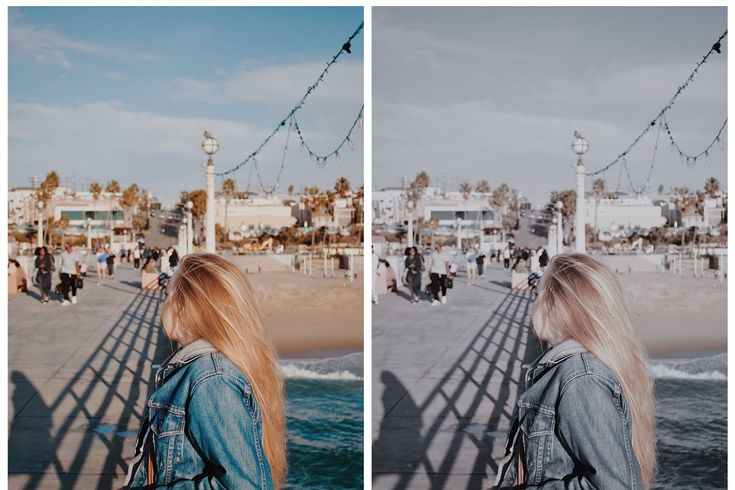 Хотя их нельзя перетащить из подборки шаблонов настроек, можно создавать и упорядочивать их в этой подборке и использовать любую иерархию. Можно поместить пользовательские подборки на верхнем уровне иерархии панели «Эффекты» или можно поместить их в другие пользовательские подборки.
Хотя их нельзя перетащить из подборки шаблонов настроек, можно создавать и упорядочивать их в этой подборке и использовать любую иерархию. Можно поместить пользовательские подборки на верхнем уровне иерархии панели «Эффекты» или можно поместить их в другие пользовательские подборки.
Если вы поместили один и тот же элемент в различных пользовательских подборках и удалили этот элемент из одной подборки, Premiere Pro удалит этот элемент из каждой настраиваемой подборки и подборки шаблонов настроек и удалит каждый элемент из всех клипов, на которые он влияет.
Выполните на панели «Эффекты» одно из следующих действий.
Чтобы создать настраиваемую подборку, нажмите кнопку «Создать настраиваемую подборку» или выберите «Создать настраиваемую подборку» в меню панели «Эффекты».
Чтобы создать подборку шаблонов настроек, выберите «Новая подборка шаблонов настроек» в меню панели «Эффекты». Premiere Pro хранит каждую новую подборку шаблонов настроек в корне подборки «Шаблоны настроек».

Чтобы поместить туда новую подборку шаблонов настроек или настраиваемую подборку, выберите подборку, в которую необходимо поместить новую подборку, а затем создайте настраиваемую подборку или подборку шаблонов настроек.
Чтобы переименовать подборку, выберите подборку, затем щелкните имя подборки, а затем введите новое имя и нажмите клавишу ВВОД (Windows) или RETURN (Mac OS). Пропустите шаги 2 и 3.
Чтобы удалить подборку или элемент подборки, выберите подборку или элемент подборки, а затем нажмите кнопку «Удалить настраиваемые элементы» в нижней части панели «Эффекты». Пропустите шаги 2 и 3.
Найдите эффект, переход или шаблон настроек, который требуется сохранить в подборке. Может потребоваться изменить размер панели так, чтобы отображался и элемент, и подборка.
Перетащите элемент в подборку. Premiere Pro создаст ярлык для элемента.
Справки по другим продуктам
- Поиск и группировка эффектов
Вход в учетную запись
Войти
Управление учетной записью
что это и как их делать для Сторис и ленты
Что такое пресеты для Инстаграма? Это способ, как украсить фотографии, сделать Ленту в одном стиле.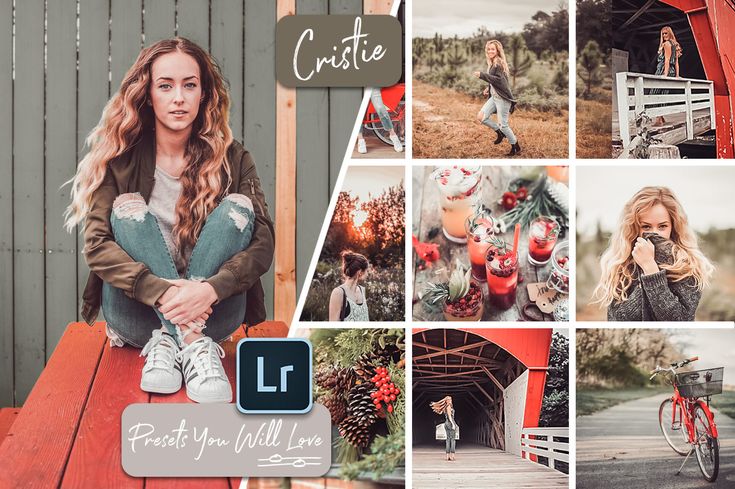 Такие заготовки можно купить или создать самостоятельно, скачав соответствующее приложение.
Такие заготовки можно купить или создать самостоятельно, скачав соответствующее приложение.
Оглавление
- Пресеты для Инстаграма: где используют
- ТОП приложений с пресетами
- Как установить пресет в Lightroom
- Как сделать свои
- Можно ли продавать пресеты в Instagram
- Сделать шаблон через Canva
- Lightroom: преимущества для Инстаграма
- Как скачать и установить
- Как использовать пресеты для Instagram
- Редактировать фотки через Lightroom
Пресеты для Инстаграма: где используют
Пресеты для Сторис и Ленты в Инстаграме – это надстройки обработки фотографии, применяют через мобильное приложение Lightroom. В его настройках есть создание стиля, который можно конвертировать в файл и передать другому пользователю.
Какие виды бывают:
- пресеты и настройки. Коррекция цвета и тени, изменение оттенков;
- стили. В другом приложении, также можно передавать, создавать или сделать по инструкции;
- шаблоны.
 Изображения, которые можно редактировать, вставлять в них свои фотографии.
Изображения, которые можно редактировать, вставлять в них свои фотографии.
Основная задача пресетов – создать одинаковую обработку для фотографий. Пользователь может добавить надстройки на любое фото, зайдя в приложение и отрегулировав показатели для отдельного снимка.
Шаблоны – это изображения и визуальные элементы, на которые добавляют свои медиафайлы. Это могут быть фотографии, текст или анимация. Разделяют шаблоны для Сторис и Ленты: по разрешению экрана, количеству графических объектов. Для Историй есть отдельные видео-макеты.
ТОП приложений с пресетами
Пресеты для фото в Инстаграм можно создать с помощью:
- Lightroom. Есть мобильная и компьютерная версия программы;
- VSCO. Создать надстройки самостоятельно или через инструкцию.
Приложения с шаблонами:
- Canva – наш выбор?. Макет для бизнеса и личной страницы;
- Nichi. Для Stories и Ленты;
- StoryArt. Нестандартные шаблоны, которые больше подходят для личного профиля.

Приложения есть платным и бесплатным тарифом. В последнем случае, пользователю предложен ограниченный набор визуальных элементов. В Canva можно найти отдельные шаблоны за ежемесячную оплату или составить самостоятельно, используя доступные материалы.
Вставить шаблоны или надстройки в VSCO не получится. Зато есть инструкции, как сделать свой стиль и сохранить в приложение. Доступен каталог фильтров, которые также доступны к редактированию. Чтобы передать другому, нужно перейти в раздел: «Изменить стиль» и сделать скриншот, переписать названия параметров.
Как установить пресет в Lightroom
Для приложения предусмотрен определенный тип файлов, которые подходят для переноса надстроек.
Пресет для фото в Инстаграм можно вставить таким способом:
- Зайти в Play Market или AppStore.
- Скачать приложение Lightroom.
- Открыть – нажать: «Добавить изображение».
- Указать фотографию – загрузить на смартфон.
- Выбрать инструмент: «Стиль» – три точки в настройках: «Импорт стилей».

- Выбрать, где стиль был сохранен ранее – добавить.
- Экспортировать фото на телефон.
Все загруженные фотографии в Lightroom можно редактировать по шаблону. Пользователь только настраивает отдельные элементы, как цветокоррекцию или изменение цветности.
Для владельцев iOS достаточно выбрать файл и «Открыть с помощью». В списке появится приложение и возможность загрузить стиль. Чтобы сохранить его, нужно выбрать: «Создать новый» – Пользовательские и добавить название к новому пресету.
Как сделать свои
Применять и пользоваться можно через Lightroom или через VSCO. Во втором приложении создание шаблонов проще и не требует сохранения отдельным файлом.
- Скачать и установить VSCO.
- Открыть – Импортировать.
- Указать настройки – нажать по значку в виде кружочка.
- Создать рецепт – Подтвердить добавление.
Загружая другие снимки, пользователь должен перейти в раздел: «Рецепты» и выбрать один из ранее созданных.
Недостаток VSCO в том, что при удалении информации о приложении (очистка кэша), будут удалены и созданные рецепты. Поэтому пользователь может сохранить список надстроек, сделав скриншот. Через Lightroom:
- Открыть приложение – выбрать фотографию.
- Отрегулировать яркость, контракт, смешение цветов.
- Стили – Создать свой.
- Задать название – Сохранить.
Нажав по одноименному инструменту, появится список сохраненным пресетов. Если пользователь вносит какие-либо коррективы – это считается как новый цветокорректирующий профиль.
Можно ли продавать пресеты в Instagram
Один из интересных типов инфопродуктов – пресеты. Их продают блогеры, которые занимаются продвижением профиля в мобильной обработке, рассказывают о веб-дизайне и прочем.
Что нужно, чтобы начать продавать пресеты:
- аккаунт по мобильной обработке с минимум 20.000 подписчиков;
- примеры работ на своей странице;
- сборник в 100 штук и более.

Также, многие владельцы таких страниц в Инстаграме, отдают предпочтение бесплатным раздачам. То есть, пресеты отправляют за подписку, участие в конкурсе или какое-либо совершенное действие.
Как продавать:
- Создать список уже готовых шаблонов.
- Экспортировать в формате
- Заархивировать с помощью программ на компьютере.
- Загрузить на одно из облачных хранилищ.
- Опубликовать пост о продаже пресетов.
- Отправлять ссылки с паролем на архив.
Чтобы материал не попал в чужие руки, нужно установить пароль на отправку материала. При этом, для каждого обратившегося комбинация должна быть разной.
Сделать шаблон через Canva
С помощью онлайн-сервиса Canva владелец страницы сможет создать уникальный шаблон для своих снимков. В отличие от стандартных, для фотографий нужно подбирать и графические элементы, и рамки, которые подойдут под стиль снимков. Поэтому, лучше создавать самостоятельно, исходя из текущего оформления профиля.
Чтобы сделать свой дизайн в Canva:
- Зайти в сервис Canva – авторизоваться или зарегистрироваться.
- Вписать в поиск: «Публикации для Instagram».
- Найти пустой шаблон – перейти во вкладку: «Элементы».
- В поиске ввести «frame» – найти подходящие рамки.
- Добавить любую другую графику – ввести на русском в поиске: «Рамки».
- Подобрать нужную – через раздел: «Загрузки» добавить свой снимок.
- Поместить его в рамку – выбрать: «Скачать» и указать в формате PNG.
В Canva есть инструмент: «Расположение», с помощью которого можно правильно разместить на экране свою фотографию. Выбирая пункты: «Назад» или «Вперед», можно сделать перекрытие снимка или напротив, выдвинуть его на передний план.
Через ползунки, которые расположены на каждом элементы, автор сможет: поворачивать, растягивать, вырезать определенные части. Если этого недостаточно – кнопка «Фильтры» открывает список стандартных эффектов цветокоррекции.
Lightroom: преимущества для Инстаграма
Ligthroom – приложение, которое необходимо для редактирования фотографий. Пользователь может добавлять различные оттенки, изменять размер фото, работать с градиентами и стандартным фото-редактором.
Основные преимущества приложения:
- наличие списка стандартных шаблонов и фильтров;
- возможность загрузить пресет и создать пользовательский;
- работа с отдельными оттенками и картой цвета;
- увеличение резкости без потери качества;
- синхронизация между компьютером и смартфоном.
Например, если владелец профиля начал проект на телефоне и сохранил в «облаке» – можно продолжить редактирование через компьютерную версию. Важно, чтобы на всех устройствах был подключен один и тот же аккаунт.
Главный «плюс» для Инстаграма: использование пресетов для создания серии картинок. Профиль оформляют в выбранном направлении. Например, выделение розовый оттенков или нежно-голубой, который еще называют: «инстаграмный».
Как скачать и установить
Есть официальная версия приложения, где некоторые из функций заблокированы. Чтобы их открыть – нужен файл в формате APK. Пользователь не устанавливает из Play Market, а использует приложение по ссылке.
Как скачать и поставить на смартфон:
- Перейти по ссылке – скачать файл на смартфон.
- Открыть внутреннее хранилище – нажать по файлу.
- Подтвердить установки из неизвестного источника.
- Подождать, пока на рабочем столе появится значок.
Но APK предназначено только для операционной системы Android. Владельцы iOS могут воспользоваться официальной версией из AppStore.
После того, как приложение будет скачано и установлено, пользователю нужно его открыть и авторизоваться. Доступно несколько вариантов: по адресу электронной почты, с помощью Facebook или Google. Если аккаунт есть на компьютере – можно подключить к учетной записи Adobe.
Как использовать пресеты для Instagram
Установив и скачав, пользователь сможет создать свои надстройки и применять к снимкам, или перенести в приложение уже готовые. Воспользовавшись списком интересных шаблонов и прессетов, можно скачать на смартфон подборку DNG-файлов. Их встраивают в приложение в виде стилей и применяют к фотографии, если её нужно опубликовать в Инстаграм.
Воспользовавшись списком интересных шаблонов и прессетов, можно скачать на смартфон подборку DNG-файлов. Их встраивают в приложение в виде стилей и применяют к фотографии, если её нужно опубликовать в Инстаграм.
- Открыть Lightroom – перейти к разделу: «Импорт».
- Выбрать снимок, который нужно отредактировать.
- Перейти в раздел: «Стили» – выбрать сверху три точки.
- Импортировать стиль – скопировать DNG-файл.
- Подтвердить добавление – нажать: «Создать новый».
Прежде, чем устанавливать на фотографию какой-либо оттенок, пользователь должен его скачать и поместить в доступное место. Далее, при добавлении стиля, нужно выделить этой элемент и указать, как слой для редактирования.
Отдельно есть раздел: «Управление стилями», где пользователь сможет просмотреть все ранее загруженные. Например, созданные вручную, без сторонних надстроек и загрузки дополнительных файлов.
Редактировать фотки через Lightroom
Помимо того, что в приложении можно использовать сторонние элементы, предусмотрено базовое редактирование картинок. Автор может настроить отображение света, коррекцию теней и резкости.
Автор может настроить отображение света, коррекцию теней и резкости.
Как изменить картинку через Lightroom:
- Зайти в приложение – импортировать фотографию.
- Перейти к её редактированию – выбрать снизу: «Резкость».
- Указать нужный процент глубины – добавить или убрать виньетку.
- После редактирования нажать сверху и выбрать: «Сохранить на устройство».
Пользователю доступны все инструменты, которые есть в основном списке. Некоторые открываются из группового списка: значит настройка связана с другими и в зависимости от указанных пользователей параметров, может не появиться.
Presets — Etsy.de
Etsy больше не поддерживает более старые версии вашего веб-браузера, чтобы обеспечить безопасность пользовательских данных. Пожалуйста, обновите до последней версии.
Воспользуйтесь всеми преимуществами нашего сайта, включив JavaScript.
Найдите что-нибудь памятное, присоединяйтесь к сообществу, делающему добро.

( 1000+ релевантных результатов, с рекламой Продавцы, желающие расширить свой бизнес и привлечь больше заинтересованных покупателей, могут использовать рекламную платформу Etsy для продвижения своих товаров. Вы увидите результаты объявлений, основанные на таких факторах, как релевантность и сумма, которую продавцы платят за клик. Учить больше. )
Связано с пресетами
- пресеты для мобильных устройств лайтрум
- пресеты лайтрум
- пресеты лайтрум
- мобильные пресеты
- мобильные пресеты
- мобильные пресеты лайтрум
- мобильные пресеты лайтрум
- предустановки рабочего стола
- пресеты инстаграм
- пляжные пресеты
- пресеты для инстаграма
- салон предварительной настройки
- яркие пресеты
- летние пресеты
- пресеты розовый
- наружные пресеты
- предустановка aspyn ovard
- предустановленная вилла
Пресеты Lightroom — Etsy.
 de
deEtsy больше не поддерживает старые версии вашего веб-браузера, чтобы обеспечить безопасность пользовательских данных. Пожалуйста, обновите до последней версии.
Воспользуйтесь всеми преимуществами нашего сайта, включив JavaScript.
Найдите что-нибудь памятное, присоединяйтесь к сообществу, делающему добро.
( 1000+ релевантных результатов, с рекламой Продавцы, желающие расширить свой бизнес и привлечь больше заинтересованных покупателей, могут использовать рекламную платформу Etsy для продвижения своих товаров. Вы увидите результаты объявлений, основанные на таких факторах, как релевантность и сумма, которую продавцы платят за клик. Учить больше. )
Связано с пресетами лайтрум
- мобильные пресеты лайтрум
- мобильные пресеты лайтрум
- пресеты лайтрум рабочий стол
- пресеты лайтрум портрет
- свадебные пресеты в лайтрум
- мобильные пресеты лайтрум
- пресеты лайтрум для рабочего стола
- пресеты для мобильных устройств лайтрум
- пресеты лайтрум пейзаж
- пресеты лайтрум для улицы
- лайтрум кисти
- пресеты лайтрум яркие
- пресеты лайтрум
- пресеты инстаграм
- пресеты лайтрум розовый
- пресеты лайтрум новорожденный
- набор пресетов лайтрум
пресетов Instagram — Etsy.
 de
deEtsy больше не поддерживает старые версии вашего веб-браузера, чтобы обеспечить безопасность пользовательских данных. Пожалуйста, обновите до последней версии.
Воспользуйтесь всеми возможностями нашего сайта, включив JavaScript.
Найдите что-нибудь памятное, присоединяйтесь к сообществу, делающему добро.
( 1000+ релевантных результатов, с рекламой Продавцы, желающие расширить свой бизнес и привлечь больше заинтересованных покупателей, могут использовать рекламную платформу Etsy для продвижения своих товаров. Вы увидите результаты объявлений, основанные на таких факторах, как релевантность и сумма, которую продавцы платят за клик. Учить больше. )
Связано с пресетами instagram
- значки выделения истории instagram
- шаблон instagram
- рамка инстаграмма
- мобильные пресеты инстаграм
- шаблон истории инстаграм
- пресеты лайтрум
- мобильные пресеты лайтрум
- пресеты для мобильных устройств лайтрум
- обложки для ярких моментов в инстаграме
- мобильные пресеты лайтрум
- портретные пресеты
- инстаграм наклейка
- пресеты лайтрум
Lightroom Mobile Presets — Etsy.
 de
deEtsy больше не поддерживает старые версии вашего веб-браузера, чтобы обеспечить безопасность пользовательских данных. Пожалуйста, обновите до последней версии.
Воспользуйтесь всеми преимуществами нашего сайта, включив JavaScript.
Найдите что-нибудь памятное, присоединяйтесь к сообществу, делающему добро.
( 1000+ релевантных результатов, с рекламой Продавцы, желающие расширить свой бизнес и привлечь больше заинтересованных покупателей, могут использовать рекламную платформу Etsy для продвижения своих товаров. Вы увидите результаты объявлений, основанные на таких факторах, как релевантность и сумма, которую продавцы платят за клик. Учить больше. )
Связано с пресетами для мобильных устройств Lightroom
- пресеты лайтрум
- мобильные пресеты лайтрум
- мобильные пресеты лайтрум
- пресеты для мобильных устройств lightroom яркие
- пресеты для мобильных устройств лайтрум
- лайтрум мобильные пресеты блогер
- мобильные пресеты для лайтрум бесплатно
- пресеты для мобильных устройств lightroom угрюмый
- пресеты инстаграм
- пресеты лайтрум
App Store: Пресеты для Lightroom — FLTR
Описание
Получите бесплатные модные пресеты для Lightroom от FLTR! Попробуйте идеальные фильтры для фото и видео, настройте значки приложений iOS и основные моменты для Instagram.
В сотрудничестве с профессиональными фотографами и известными блогерами мы собрали только лучшие пресеты, которые позволяют редактировать и фильтровать любимые снимки, видео, планировать публикации в социальных сетях и выводить контент на новый уровень!
ФУНКЦИИ FLTR
ПРЕСЕТЫ LIGHTROOM
Выбирайте из 1000+ пресетов (80+ пакетов) и редактируйте на ходу!
Эти пресеты будут хорошо смотреться на каждой вашей фотографии — люди, портреты, селфи, город, природа, мода, еда и многое другое.
ФОТО И ВИДЕО ФИЛЬТРЫ
Создавайте модный контент с уникальными фильтрами и делитесь им в Instagram одним нажатием!
ЗНАЧКИ ПРИЛОЖЕНИЙ
Персонализируйте домашний экран iPhone и наслаждайтесь новым внешним видом! FLTR включает в себя различные пакеты, которые подходят вашему стилю!
ОБЛОЖКИ INSTAGRAM HIGHLIGHTS
Добавьте креативности в свой профиль. Покажите свои поп-истории наилучшим образом и выделите свой бренд!
FLTR — это возможность выбрать пресет, который подойдет к любой вашей фотографии и поможет создать крутые картинки БЕСПЛАТНО!
FLTR PRO
Премиум-подписка позволяет получить:
• Доступ ко всем пресетам
• Удалить рекламу
• Получить новые еженедельные пресеты
Выберите один из вариантов покупки:
• Подписка на 1 месяц
• Подписка на 12 месяцев
• Бессрочный доступ
Оплата будет снята с вашей учетной записи Apple ID в момент подтверждения покупки. Подписка продлевается автоматически, если она не будет отменена как минимум за 24 часа до окончания текущего периода. С вашего аккаунта будет взиматься плата за продление в течение 24 часов до окончания текущего периода. Вы можете управлять своими подписками и отменять их, перейдя в настройки своей учетной записи в App Store после покупки.
Подписка продлевается автоматически, если она не будет отменена как минимум за 24 часа до окончания текущего периода. С вашего аккаунта будет взиматься плата за продление в течение 24 часов до окончания текущего периода. Вы можете управлять своими подписками и отменять их, перейдя в настройки своей учетной записи в App Store после покупки.
Политика конфиденциальности: http://fltr.pro/privacy.pdf
Условия использования: http://fltr.pro/terms.pdf
Версия 4.7.0
— Добавлены новые пресеты
— Повышение производительности и стабильности
Понравилось приложение? Оцените нас! Есть вопросы? Свяжитесь с нами через раздел Поддержка.
Рейтинги и обзоры
63,7 тыс. оценок
оценок
Удивительно (я даже купил годовую подписку!)
Я не очень люблю покупать подписки на приложения, и я считаю, что «бесплатные» вещи вводят в заблуждение. Тем не менее, именно на это приложение вы хотите потратить деньги! Вы даже можете добавлять фильтры в приложение, не открывая Lightroom! Существует множество пресетов, например, сотни! Они тоже все такие красивые! У меня тоже ни разу не вылетало это приложение!
Если бы я мог что-то изменить, это было бы количество шагов, необходимых для изменения изображения в опции фильтра. Я хочу добавить этот фильтр к нескольким изображениям большую часть времени, и это довольно много шагов, вместо того, чтобы просто вернуться к выбору изображения. Однако, поскольку это приложение настолько универсально, я не возражаю в данный момент. Обновление нескольких фотографий было бы УДИВИТЕЛЬНЫМ!!!!
Большое спасибо за приложение FLTR, я так счастлив, что нашел его!
Здравствуйте! 💛
Спасибо за положительный отзыв! Мы рады, что вы остались довольны приложением! 😘Мы постоянно развиваем наше приложение и стараемся сделать его максимально удобным и полезным для вас.
Поэтому для нас очень важно получать такую обратную связь.
Спасибо за вашу идею по улучшению продукта, мы постараемся реализовать ее в самое ближайшее время!💪
С уважением,
Служба поддержки
Раньше было, но…
Ну, как я видел, как другие люди сталкивались с тем же, что и я, мне не очень нравится вызывать Lightroom каждый раз, когда я хочу использовать предустановку, цель состоит в том, чтобы скопировать предустановки приложения и применить к моим фотографиям. внутри Lightroom и сохранить как новый пользовательский пресет, если я собираюсь платить за подписку, я должен быть в состоянии сделать этот период, и в эти дни все движется так быстро, что существует так много разных способов создания пресетов, которые я не знаю. собираюсь упомянуть в обзоре приложения, но быстро — это то, что некоторые люди, у которых есть программное обеспечение, но не имеют времени, чтобы тратить на создание пресетов Instagram, поэтому такое приложение — хорошая идея, чтобы продолжать двигаться вперед с маркетингом и не беспокоиться о других вещах, но у этого приложения есть большой потенциал, просто еще не
Привет, спасибо за интерес к нашему приложению и за такой отличный и честный отзыв!
Вы всегда можете связаться с нами, если у вас есть идеи по поводу приложения.С уважением,
Служба поддержки
Потрясающее приложение!
Должен сказать, я новичок в фотографии и пресетах, поэтому мне потребовалось некоторое время, чтобы понять, как это использовать. Я прочитал все отзывы об этом приложении и думаю, что многие люди не знают, как им пользоваться. Есть определенные фильтры, которые бесплатны, и за большинство из них нужно платить. Но вам не нужно ничего платить, чтобы использовать бесплатные, и они действительно великолепны! Поскольку я только начинаю, я могу немного подождать, прежде чем покупать полное приложение, но мои фотографии получились отличными с бесплатными. Он сообщает вам, собираетесь ли вы его купить, и говорит, какие фильтры бесплатны. Отличное приложение!
Подписки
Предустановленные фильтры для мобильных устройств LR
С легкостью улучшайте свои фотографии!
9,99 $
Фотопресеты — FLTR PRO
Разблокируйте все пресеты, функции и фильтры!
29,99 $
Разработчик, Onelight Apps CY Ltd, указал, что политика конфиденциальности приложения может включать обработку данных, как описано ниже. Для получения дополнительной информации см. политику конфиденциальности разработчика.
Для получения дополнительной информации см. политику конфиденциальности разработчика.
Данные, используемые для отслеживания вас
Следующие данные могут использоваться для отслеживания вас в приложениях и на веб-сайтах, принадлежащих другим компаниям:
Данные, не связанные с вами
Следующие данные могут собираться, но они не связаны с вашей личностью:
- Покупки
- Пользовательский контент
- Идентификаторы
- Данные об использовании
- Диагностика
Методы обеспечения конфиденциальности могут различаться, например, в зависимости от используемых вами функций или вашего возраста. Узнать больше
Узнать больше
Информация
- Продавец
- Onelight Apps CY Ltd
- Размер
- 245,5 МБ
- Категория
- Фото и видео
- Возрастной рейтинг
- 4+
- Авторское право
- © 2022 ООО «Onelight Apps»
- Цена
- Бесплатно
- Сайт разработчика
- Тех. поддержка
- Политика конфиденциальности
Еще от этого разработчика
Вам также может понравиться
Kat Presets — G-Presets
KAT 1 — Indoor
Это мой фирменный пресет для помещений. Его мягкое тепло и приглушенные блики создают легкий контраст и делают его незаменимым для большинства будуарных, студийных портретов и свадебных фотографий перед свадьбой.
Его мягкое тепло и приглушенные блики создают легкий контраст и делают его незаменимым для большинства будуарных, студийных портретов и свадебных фотографий перед свадьбой.
КАТ 2 — Внутренний
Kat 2 — Indoor похож на крутую предустановку Kat 1 — Indoor и идеально подходит для того, чтобы белые оттенки были более естественными, но при этом уменьшались теплоты.
KAT 3 — Indoor
Благодаря общему светящемуся теплу, которое прекрасно смотрится на коже, не вызывая покраснения, Kat 3 — Indoor превосходно подходит для будуара, приемных фото и множества сложных интерьерных сцен.
KAT 4 — Внутренний/наружный
Kat 4 — Внутренний/наружный — это очень эффективное связующее звено между моими внутренними и наружными пресетами. Он резкий, контрастный и подходит для редакционных работ, смелых портретов и свадебных церемоний в помещении.
1
2
3
4
5
6
7
Kat 5 — Outdoor
в качестве универсального преста блюз. Благодаря прекрасным теплым тонам кожи, которые не вызывают чрезмерного покраснения, я люблю использовать его для свадеб и занятий на свежем воздухе в самых разных ситуациях.
Благодаря прекрасным теплым тонам кожи, которые не вызывают чрезмерного покраснения, я люблю использовать его для свадеб и занятий на свежем воздухе в самых разных ситуациях.
KAT 6 — для улицы
Kat 6 — для улицы тепло, угрюмо и отлично подходит для того, чтобы немного приглушить сияние. Этот пресет — волшебная палочка для сложных ситуаций освещения, таких как густые леса, исчезающие сумерки и моменты с контровым светом. Вам понравится это в большинстве наружных приложений.
1
2
3
4
5
6
KAT 7 — BW
Это мой фирменный контрастный приглушенный черный и белый с акцентом на чистых бликах.
KAT 8 — BW Mood
Используя Kat 7 — BW в качестве основы, я затем увеличил отношение с контрастом и зернистостью, чтобы сделать этот пресет одновременно забавным и эффективным для более художественных снимков или в любое время, когда я хочу немного больше драмы.
Видеоруководство
Узнайте, как работает пользовательская кисть.
Как установить предустановки
*Для Lightroom 4, 5, 6, Lightroom Classic CC, Lightroom CC или Adobe Camera Raw
Пресеты Kat
Lightroom Classic CC версии 7.3 или более поздней (файлы xmp)
Lightroom CC версии 1.3 или выше (файлы xmp)
Adobe Camera Raw (версия 10.3 или выше) для Mac (файлы xmp)
Adobe Camera Raw (версия 10.3 или выше) для Windows (файлы xmp)
Lightroom 4, 5, 6, CC 2015 или Classic CC 7.2 или ниже (файлы LRTEMPLATE)
- 1. После загрузки пресетов НЕ распаковывайте файл
- 2. Откройте Lightroom и перейдите в модуль «Разработка» с изображением .
- 3.
 Щелкните значок + на панели предустановок. Выберите «Импорт пресетов»
Щелкните значок + на панели предустановок. Выберите «Импорт пресетов» - 4. Перейдите к загруженному zip-файлу пресетов
- 5. Нажмите «Импорт»
- 1. Откройте Adobe Lightroom CC
- 2. Выберите «Файл» > «Импорт профилей и предустановок»
- 3. Выберите загруженную папку пресетов и нажмите «Импорт».
- 4.
 Откройте фотографию, которую хотите отредактировать, щелкните панель инструментов редактирования в правой части Lightroom, после чего вы найдете импортированный пресет, нажав кнопку «Стили» 9.0014
Откройте фотографию, которую хотите отредактировать, щелкните панель инструментов редактирования в правой части Lightroom, после чего вы найдете импортированный пресет, нажав кнопку «Стили» 9.0014
- 1. Убедитесь, что вы закрыли свое приложение Photoshop
- 2. Разархивируйте загруженный zip-файл
- 3. В Desktop Finder нажмите GO
- 4. Удерживая нажатой клавишу ⌥ Option, щелкните Библиотека
- 5.
 Щелкните следующие папки: Поддержка приложений>Adobe>Camera Raw>Настройки
Щелкните следующие папки: Поддержка приложений>Adobe>Camera Raw>Настройки - 6. Найдите папку под названием KAT PRESETS .
- 7. Удерживая нажатой клавишу ⌥ Option, перетащите пресеты в папку настроек, которую вы нашли
- 8. Теперь запустите Photoshop с изображением RAW, и ваши пресеты будут расположены в ACR под значком Presets 9.0014
- 1. Убедитесь, что вы закрыли свое приложение Photoshop
- 2.
 Разархивируйте загруженный zip-файл
Разархивируйте загруженный zip-файл - 3. Перейдите в папку с этим файлом на вашем компьютере C:\Users\[Имя пользователя]\AppData\Roaming\Adobe\CameraRaw\Settings
- 4. Найдите папку с названием KAT PRESETS .
- 5. Нажмите Ctrl+C, чтобы скопировать папку
- 6. Перейдите в папку настроек, которую вы нашли, и нажмите Ctrl+V, чтобы вставить папку
- 7.
 Теперь запустите Photoshop с изображением RAW, и ваши пресеты будут расположены в ACR под значком Presets .
Теперь запустите Photoshop с изображением RAW, и ваши пресеты будут расположены в ACR под значком Presets .
- 1. Найдите папку, в которую загружены пресеты
- 2. Запустите приложение Adobe Lightroom, которое вы планируете использовать
- 3. Нажмите Lightroom в левом верхнем углу экрана .
- 4. Нажмите «Настройки»
- 5. Перейдите на вкладку «Стили» и нажмите «Показать папку «Стили Lightroom».

- 6. Дважды щелкните папку LIGHTROOM и дважды щелкните папку Develop Presets .
- 7. Для MAC удерживайте нажатой клавишу ⌥ Option и перетащите, чтобы скопировать папку (папки) Preset в папку Develop Presets
- 8. Для WINDOWS нажмите Ctrl+C, затем перейдите в папку Develop Presets и нажмите Ctrl+V, чтобы вставить папку(и) Preset
- 9. Затем вам нужно будет выйти из Lightroom и снова открыть Lightroom, чтобы активировать пресеты
Как установить предустановку кисти
*Для Lightroom 4, 5, 6, Lightroom Classic CC или Adobe Camera Raw (несовместимо с Lightroom CC) ) для Mac (файлы xmp)
Adobe Camera Raw (версия 10. 3 или более поздняя) для Windows (файлы xmp)
3 или более поздняя) для Windows (файлы xmp)
- 1. После того, как вы скачали пресет кисти для lightroom
- 2. Найдите папку, в которую загружены пресеты
- 3. Запустите Adobe Lightroom
- 4. Нажмите Lightroom в левом верхнем углу экрана .
- 5. Нажмите «Настройки»
- 6. Перейдите на вкладку «Стили» и нажмите «Показать папку «Стили Lightroom» (в более новых версиях Lightroom нажмите «Показать все другие пресеты Lightroom»)
- 7.
 Дважды щелкните Lightroom и дважды щелкните папку «Предустановки локальных настроек»
Дважды щелкните Lightroom и дважды щелкните папку «Предустановки локальных настроек» - 8. Для MAC: с выбранным набором настроек кисти, удерживайте нажатой клавишу ⌥ Option и перетащите, чтобы скопировать набор настроек кисти в папку с наборами локальных настроек
- 9. Для WINDOWS: с выбранным набором настроек кисти нажмите Ctrl+C на наборе настроек кисти, затем перейдите в папку «Наборы локальных настроек» и нажмите Ctrl+V, чтобы вставить набор настроек кисти.
- 10. Затем вам нужно будет выйти из Lightroom и снова открыть Lightroom, чтобы активировать пресет кисти
- 1.
 Убедитесь, что вы закрыли свое приложение Photoshop
Убедитесь, что вы закрыли свое приложение Photoshop - 2. Разархивируйте загруженный zip-файл
- 3. В Desktop Finder нажмите GO
- 4. Удерживая нажатой клавишу ⌥ Option, щелкните Библиотека
- 5. Щелкните следующие папки: Поддержка приложений>Adobe>Camera Raw>LocalCorrections
- 6. Найдите предустановку кисти
- 7.
 Удерживая нажатой клавишу ⌥ Option, перетащите пресет в папку LocalCorrections, которую вы нашли
Удерживая нажатой клавишу ⌥ Option, перетащите пресет в папку LocalCorrections, которую вы нашли - 8. Теперь запустите Photoshop с изображением RAW, и ваша предустановка кисти будет находиться в ACR, когда вы откроете инструмент «Кисть»
- 1. Убедитесь, что вы закрыли свое приложение Photoshop
- 2. Разархивируйте загруженный zip-файл
- 3. Перейдите в папку с этим файлом на вашем компьютере C:\Users\[Имя пользователя]\AppData\Roaming\Adobe\CameraRaw\LocalCorrections
- 4.


 Например, если выбрать 1 день, то записи старше 24 часов будут доступны только по меткам движения, если они настроены (см. следующий пункт).
Например, если выбрать 1 день, то записи старше 24 часов будут доступны только по меткам движения, если они настроены (см. следующий пункт). Эти скриншоты отображаются на странице События. На точных скриншотах гарантированно присутствует объект, вызвавший сработку детектора. Если функция отключена или истек срок хранения точного скриншота, но есть архив за этот период, то на странице
Эти скриншоты отображаются на странице События. На точных скриншотах гарантированно присутствует объект, вызвавший сработку детектора. Если функция отключена или истек срок хранения точного скриншота, но есть архив за этот период, то на странице 
 io, продукты и проекты группы
io, продукты и проекты группы Нажмите нужные эффекты, удерживая нажатой клавишу CTRL (Windows) или COMMAND (Mac OS), чтобы выбрать несколько эффектов.
Нажмите нужные эффекты, удерживая нажатой клавишу CTRL (Windows) или COMMAND (Mac OS), чтобы выбрать несколько эффектов. Этот параметр также добавляет все остальные ключевые кадры, связанные с этим местоположением, без использования какого-либо масштабирования.
Этот параметр также добавляет все остальные ключевые кадры, связанные с этим местоположением, без использования какого-либо масштабирования.
 Шаблон настроек не затронет связанные клипы, если они не выбраны.
Шаблон настроек не затронет связанные клипы, если они не выбраны. Adobe Premiere Pro добавляет видеоэффекты в конец списка эффектов для элемента видеодорожки.
Adobe Premiere Pro добавляет видеоэффекты в конец списка эффектов для элемента видеодорожки.
 Изображения, которые можно редактировать, вставлять в них свои фотографии.
Изображения, которые можно редактировать, вставлять в них свои фотографии.
